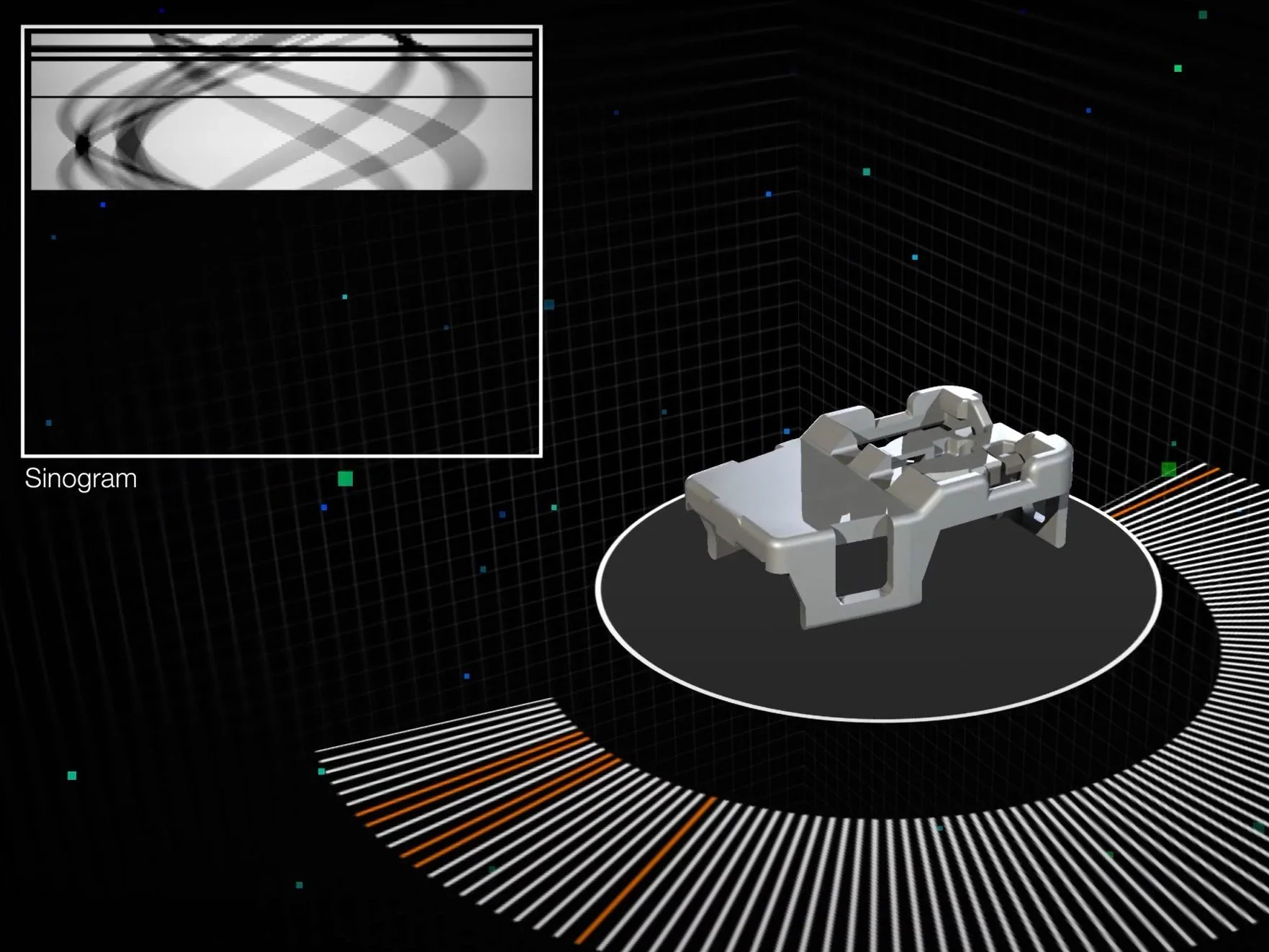Cette page n'est pas compatible avec Internet Explorer.
Pour des raisons de sécurité, nous vous recommandons d'utiliser un navigateur à jour, tel que Microsoft Edge, Google Chrome, Safari ou Mozilla Firefox.
Découvrir les nouveautés de VGSTUDIO MAX
Découvrez les nouvelles fonctionnalités intéressantes de la version 3.4 (à partir de février 2021, version 3.4.5)
Support of BDG Reference Sheet P 203 (New in 3.4.5)
Now, you can inspect cast parts for porosity according to the Reference Sheet P 203 of the Federation of German Foundry Industry (BDG) and perform a 3D evaluation with regard to the most critical defect parameters within functional areas of the part. The new P203 analysis within our Extended Porosity/Inclusion Analysis Module allows you to generate porosity keys using an intuitive interface, define a reference volume exactly according to the inspection plan using the ROI functions of VGSTUDIO MAX, and get a quick overview of all global tolerancing criteria and results for the P 203 analysis. The new P203 analysis includes porosity tolerance per region, equivalent defect diameter, and the total number of defects as tolerancing parameters.
Prise en charge de la fiche de référence de la BDG P 203 (Nouvelle fonction dans 3.4.5)
Vous pouvez désormais examiner les pièces moulées en vue de porosité conformément à la fiche de référence P 203 de la BDG et effectuer une évaluation 3D à l’égard des paramètres de défauts critiques dans les zones fonctionnelles de la pièce. La nouvelle analyse P203 dans notre Module Analyse avancée de porosité/d’inclusions vous permet de créer des clés de porosité en utilisant une interface intuitive, de définir un volume de référence exactement selon le plan de contrôle en utilisant les fonctions ZdI de VGSTUDIO MAX et d’obtenir un aperçu rapide des tous les critères et résultats de tolérancement global pour l’analyse P 203. La nouvelle analyse P203 comprend la tolérance de porosité par zone, le diamètre équivalent du défaut et le nombre total de défauts en tant que paramètres de tolérancement.
New Porosity/Inclusion Analysis Features (New in 3.4.5)
The new P203 analysis within the Extended Porosity/Inclusion Analysis Module includes defect evaluation and independent tolerancing of different ROIs within one P 203 analysis, the ability to more flexibly combine the tolerancing and filtering of defects based on their characteristics, and the option to evaluate freeform reference volumes (ROIs) only inside the object's boundaries (surface), which makes it easy to set up a fully automated in-line inspection. To efficiently and flexibly inspect your part, the P 203 analysis function is equipped with additional features such as porosity and hot spot calculation, distance to machined surface, annotations, and bookmark image generation. Like VGEasyPore, P 203 offers new subvoxel accuracy and absolute and relative defect contrast definition.
Nouvelles fonctionnalités d’analyse de porosité/d’inclusions (Nouvelle fonction dans 3.4.5)
La nouvelle analyse P203 dans le module Analyse avancée de porosité/d’inclusions comprend l’évaluation de défauts et le tolérancement indépendant de différentes ZdI dans une seule analyse P203, elle permet de combiner de manière plus flexible le tolérancement et le filtrage de défauts sur la base de leurs caractéristiques et comprend une option pour évaluer des volumes de référence de forme libre (ZdI) uniquement dans les limites de l’objet (surface), ce qui facilite la mise en place d’une inspection entièrement automatisée en ligne. Pour examiner la pièce de manière efficace et flexible, la fonction d’analyse P 203 est équipée de fonctions supplémentaires telles que le calcul de porosité et des points chauds, la distance par rapport à la surface usinée, les annotations et la génération d’images de signet. Comme VGEasyPore, P 203 offre une nouvelle précision de l’ordre du sous-voxel et la définition du contraste de défauts absolu et relatif.
From Drawing to Statistical Process Control (New in 3.4.5)
With the added support for BDG Reference Sheet P 203, VGSTUDIO MAX together with Q-DAS qs-STAT cover the complete loop from the specification of porosity tolerancing criteria according to P203 by the product designer to statistical process control by the quality engineer. Now, it's possible to easily transfer tolerancing criteria for porosities from drawings to the software without errors. The tolerancing keys in the drawing are displayed in the software and an overview of the corresponding tolerancing results is displayed in one easy-to-understand table. The results of a P 203 analysis can be exported to the Q-DAS software qs-STAT for statistical process control.
Du dessin au contrôle de processus statistique (Nouvelle fonction dans 3.4.5)
Avec la prise en charge supplémentaire pour la fiche de référence de la BDG P 203, VGSTUDIO MAX et Q-DAS qs-STAT couvrent la boucle complète de la définition de critères de tolérancement de porosité selon P203 par le concepteur du produit au contrôle de processus statistique par l’ingénieur de qualité. Il est désormais possible de transférer facilement les critères de tolérancement pour porosités des dessins au logiciel sans erreurs. Les clés de tolérancement dans le dessin sont affichées dans le logiciel et un aperçu des résultats de tolérancement correspondants sont affichés dans un seul tableau facile à comprendre. Les résultats d’une analyse P 203 peuvent être exportés vers le logiciel Q-DAS qs-STAT pour le contrôle de processus statistique.
Reporting of P 203 Results (New in 3.4.5)
The results of a P 203 analysis can be documented using Reporting via Excel—or the new integrated reporting function. Introduced in version 3.4.4, the completely new integrated reporting function lets you edit and view reports in Volume Graphics applications exactly as they will appear in the PDF, customize them, automate their creation, and store them directly in your .vgl project. This allows you to report P 203 results along with a faithful representation of the overview table of tolerancing results.
Présentation de résultats P 203 (Nouvelle fonction dans 3.4.5)
Les résultats d’une analyse P 203 peuvent être documentés en utilisant la création de rapports via Excel ou la nouvelle fonction de création de rapports intégrée. Introduit par la version 3.4.4, la fonction de création de rapports intégrée complètement nouvelle vous permet de modifier et afficher les rapports dans les applications Volume Graphics exactement comme ils apparaîtront dans le PDF, de les personnaliser, d’automatiser leur création et de les enregistrer directement dans votre projet .vgl. Cela vous permet de fournir les résultats P 203 accompagnés d’une représentation fidèle du tableau récapitulatif des résultats de tolérancement.
Q-DAS Export for P 203 (New in 3.4.5)
The new P203 analysis supports export to Q-DAS right from the start so that you can qualify and statistically analyze your casting processes. Using the Q-DAS ASCII transfer format, VGSTUDIO MAX can export your P 203 tolerances and codes and the related global porosity analysis results.
Exportation Q-DAS pour P 203 (Nouvelle fonction dans 3.4.5)
La nouvelle analyse P203 prend en charge l’exportation vers Q-DAS dès le début et vous permet ainsi de qualifier et d’analyser de manière statistique vos processus de coulée. En utilisant le format de transfert Q-DAS ASCII, VGSTUDIO MAX exporte vos tolérances et codes P203 et les résultats d’analyse globaux de porosité.
Exportation Q-DAS pour tous les résultats d’analyse de porosité/d’inclusion (Nouvelle fonction dans 3.4.5)
Ce qui vaut pour la nouvelle analyse P203 s’applique également aux autres analyses de défauts de VGSTUDIO MAX. Il est désormais possible d’exporter des résultats d’analyse de porosité/d’inclusions globaux et tolérancés et les tolérances associées vers le format de transfert Q-DAS ASCII pour la qualification de processus ou l’analyse statistique dans les logiciels statistiques tels que qs-STAT de Q-DAS.
Q-DAS Export for all Porosity/Inclusion Analysis Results (New in 3.4.5)
What goes for the new P203 analysis also applies to the other defect analyses of VGSTUDIO MAX. Now, it is possible to export toleranced, global porosity/inclusion analysis results and related tolerances in the Q-DAS ASCII transfer format for process qualification or statistical analysis in statistics software, such as qs-STAT from Q-DAS.
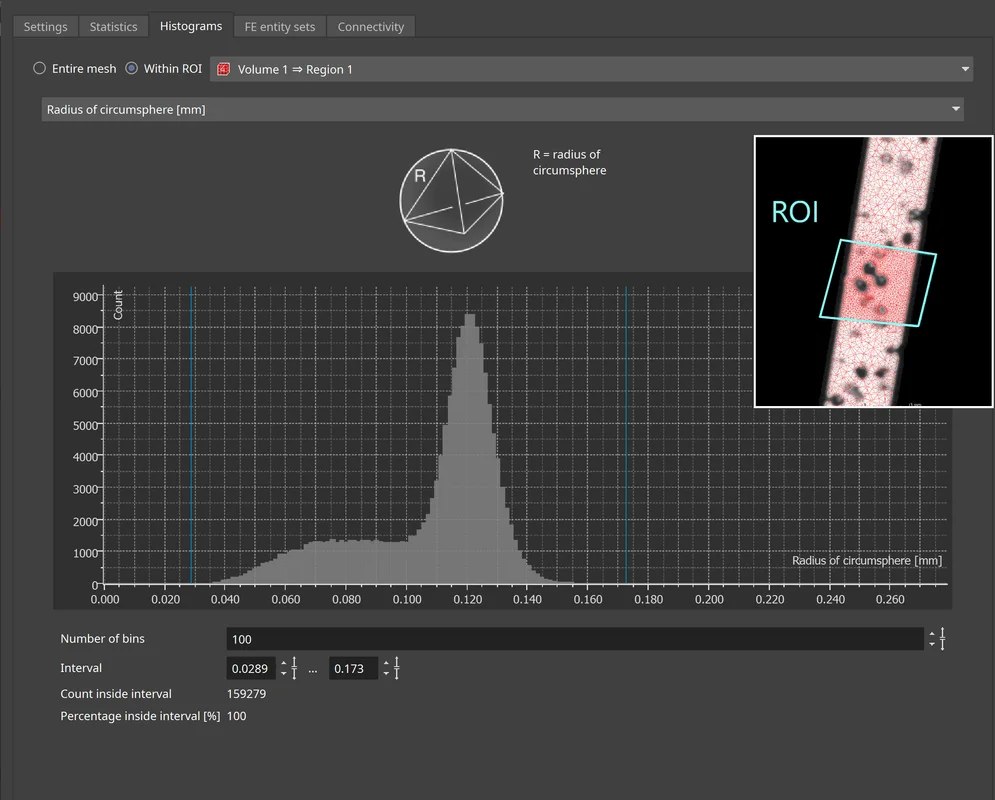
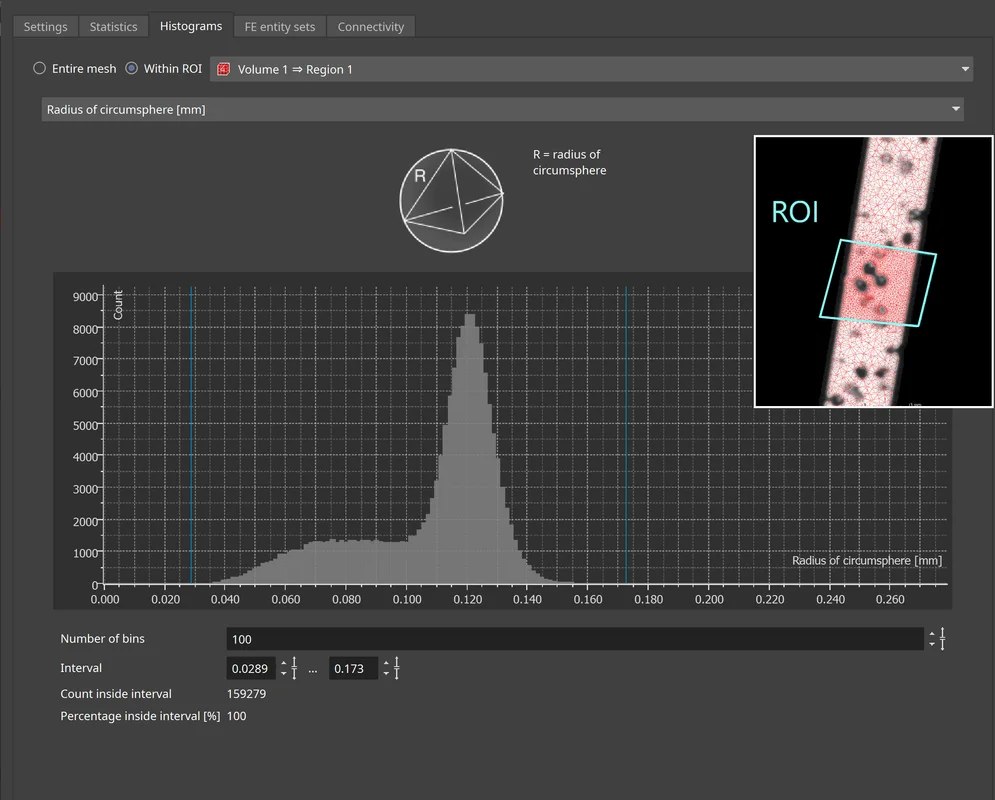
ROI-Specific Histograms for Volume Mesh Element Quality (New in 3.4.5)
Inspect tetrahedral mesh element quality and element size specifically within an ROI by creating element quality histograms only for elements within the defined ROI. This avoids unnecessary meshing steps when different element quality acceptance criteria are specified for different zones within the component. For example, high element quality might definitely be required in a particular ROI, while some lower-quality elements might be acceptable in the rest of the part.
Histogrammes spécifiques aux ZdI pour la qualité des éléments du maillage volumique (Nouvelle fonction dans 3.4.5)
Examinez la qualité et la taille d’un élément de maillage tétraédrique spécifiquement à l’intérieur d’une ZdI par la création d’histogrammes de la qualité d’élément uniquement pour les éléments dans la ZdI définie. Cela permet d’éviter des étapes de maillage superflues lorsque différentes critères d’acceptation de la qualité d’éléments sont définies pour différentes zones du composant. Par exemple, une qualité élevée d’élément pourrait certainement être nécessaire dans une ZdI spécifique alors que quelques éléments de qualité inférieure pourraient être acceptables dans le reste de la pièce.
Exportation NASTRAN pour maillages volumiques (Nouvelle fonction dans 3.4.5)
L’utilisation de l’exportation NASTRAN pour maillages volumiques facilite votre workflow lors de l’élaboration de modèles de simulation NASTRAN sur la base de données tomographiques. Maintenant, vous pouvez directement utiliser les maillages volumiques tétraédriques créés en VGSTUDIO MAX pour les simulations NASTRAN sans utiliser, par exemple, un logiciel préprocesseur FE pour les convertir du format PATRAN ou ABAQUS en format NASTRAN.
NASTRAN Export for Volume Meshes (New in 3.4.5)
Using NASTRAN export for volume meshes simplifies your workflow when building NASTRAN simulation models based on CT data. Now, you can directly use tetrahedral volume meshes created in VGSTUDIO MAX for NASTRAN simulations without using, for example, FE preprocessor software to convert them from PATRAN or ABAQUS formats into NASTRAN format.
Easy Mesh Comparison through Retained ROI Selection (New in 3.4.5)
The new ROI selection on the Histogram tab persists when you switch the mesh selection in the Scene Tree, which makes it easier to compare meshes. The option to check the mesh quality on either a specific ROI or the entire mesh remains activated when you toggle between volume meshes created using different settings. The specified interval for the element count is also retained. This makes inspecting and comparing tetrahedral meshes even more convenient when creating high-quality volume meshes.
Comparaison de maillages facile par sélection conservée de ZdI (Nouvelle fonction dans 3.4.5)
La nouvelle sélection de ZdI dans l’onglet Histogramme persiste lorsque vous changez de maillage sélectionné dans l’arborescence de scène ce qui facilite la comparaison de maillages. L’option d’examiner la qualité du maillage dans une ZdI spécifique ou dans le maillage entier reste activée lorsque vous basculez entre les maillages volumiques créés en utilisant différents paramètres. L’intervalle spécifié pour le nombre d’éléments est également préservé. Cela rend le contrôle et la comparaison de maillages tétraédriques encore plus confortable lors de la création de maillages volumiques de haute qualité.


Paramètres de génération d’images dans la nouvelle création de rapports (Nouvelle fonction dans 3.4.5)
Les paramètres de génération d’images personnalisés, par exemple pour la résolution et le mappage d’opacité, sont désormais également disponible pour la nouvelle fonction de création de rapports intégrée et peuvent être définis pour des objets individuels ou le rapport entier. Cela permet une création d’images cohérente, même dans les scénarios d’automatisation, et la création de rapports ayant le même contenu en utilisant différents paramètres est facilement possible.
Image Generation Settings in New Reporting (New in 3.4.5)
Custom image generation settings, such as for resolution and opacity mapping, are now also available for the new integrated reporting function and can be specified for individual objects or for the entire report. This way, image creation is consistent even in automation scenarios and reporting the same content using different settings is easily possible.
Zoom Function in Report Editor (New in 3.4.5)
The new zoom function in the WYSIWYG (What You See Is What You Get) editor lets you easily fit relevant content to your screen while viewing or editing a report. It automatically scales the report pages to fit the available space or allows you to set a manual zoom level depending on the level of detail you want to see.
Fonction zoom dans l’éditeur de rapports (Nouvelle fonction dans 3.4.5)
La nouvelle fonction zoom dans l’éditeur WYSIWIG (abréviation de « What You See Is What You Get », tel écran, tel écrit) vous permet d’ajuster du contenu important à votre écran pendant la visualisation ou la modification d’un rapport. Elle met à l’échelle les pages du rapport automatiquement pour remplir l’espace disponible ou vous permet de définir un niveau de zoom manuel en fonction du niveau de détail que vous souhaitez voir.
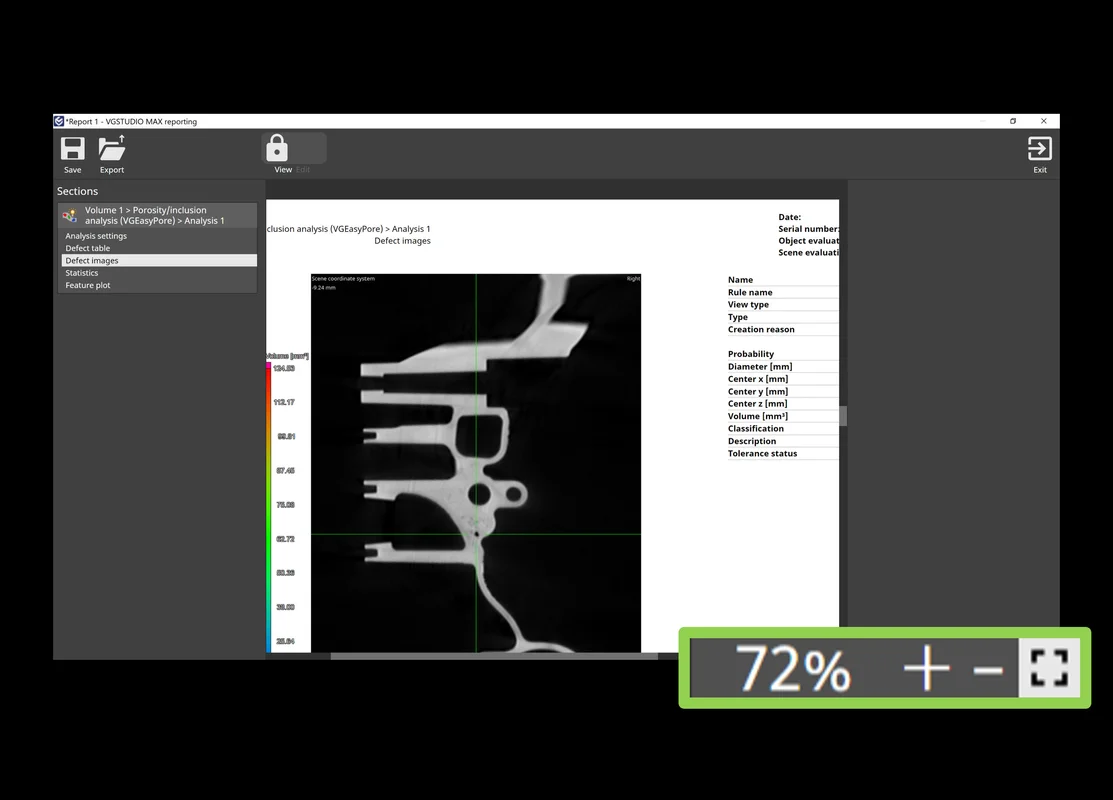
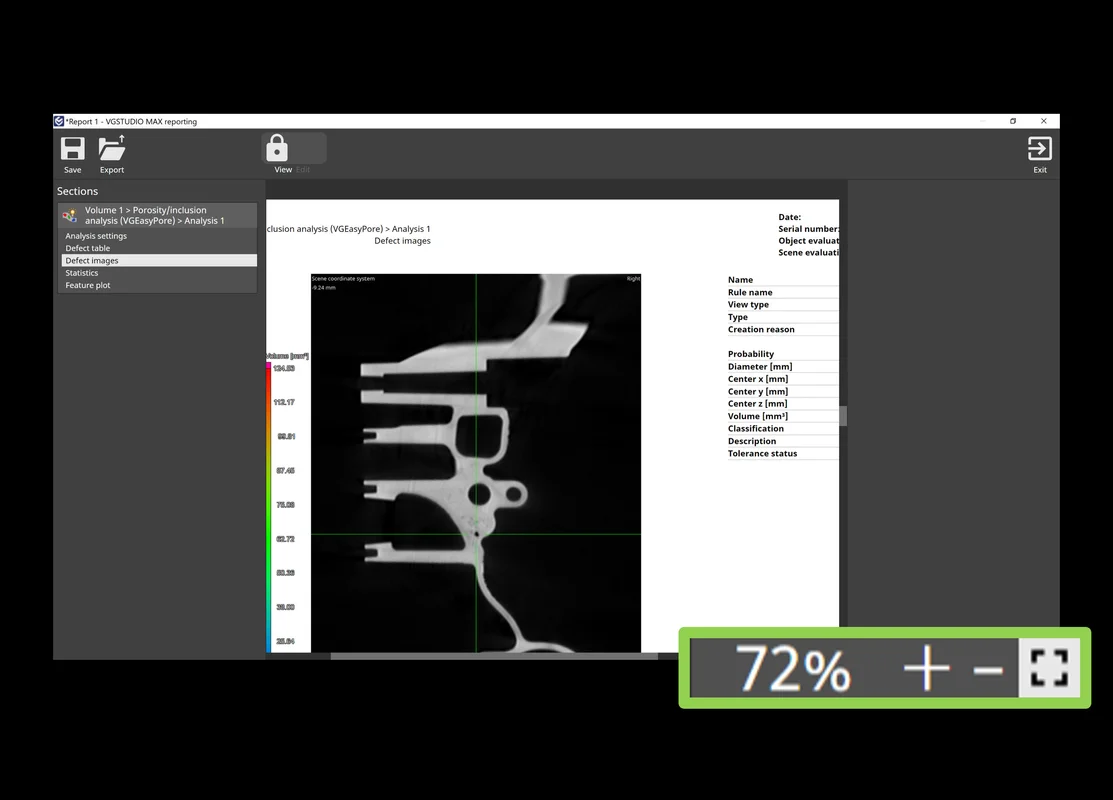
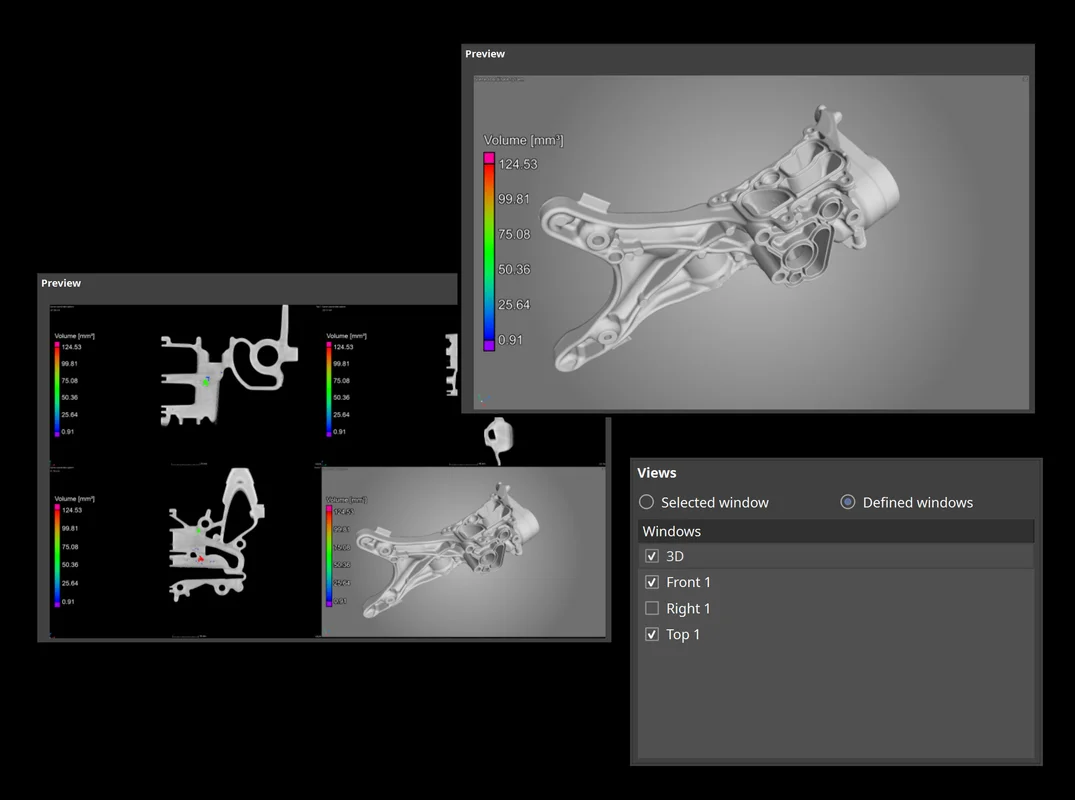
Window Options when Saving Images (New in 3.4.5)
A new save image option allows you to save either the currently selected workspace window or a manually defined combination of workspace windows. Depending on your manual inspection workflow, one or the other might be more convenient for you—the new option in the dialog allows for both while keeping the shortcut and automatic storage of other image settings unchanged.
Options pour fenêtres lors de l’enregistrement d’images (Nouvelle fonction dans 3.4.5)
Une nouvelle option d’enregistrement d’images vous permet d’enregistrer la fenêtre d’espace de travail actuellement sélectionnée ou une combinaison de fenêtres d’espace de travail définie manuellement. En fonction de votre flux de travail d’inspection, l’un ou l’autre pourrait être plus confortable pour vous : la nouvelle option dans la boîte de dialogue permet les deux sans modifier le raccourci et l’enregistrement automatique d’autres paramètres d’image.
Importation de volumes TXM (Nouvelle fonction dans 3.4.5)
Vous pouvez désormais importer des données volumiques à haute résolution depuis des systèmes de tomographie ZEISS Xradia, y compris les paramètres corrects pour l’orientation et les dimensions. La prise en charge du format TXM, généralement utilisé pour analyser la microstructure d’échantillons de matériau, permet d’économiser du temps en éliminant le besoin d’exporter des fichiers DICOM ou TIFF du système de tomographie et de les importer manuellement dans VGSTUDIO MAX.
TXM Volume Import (New in 3.4.5)
You can now directly import high-resolution volume data from ZEISS Xradia CT systems including correct settings for orientation and dimensions. Support for the TXM format, which is typically used when analyzing the microstructure of material samples, eliminates the need for a time-consuming export of DICOM or TIFF on the CT system and their manual import into VGSTUDIO MAX.
Nouvelle création de rapports intégrée (Nouvelle fonction dans 3.4.4)
La création de rapports intégrée complètement réorganisée vous permet désormais de modifier et afficher les rapports dans les applications Volume Graphics exactement comme ils apparaîtront dans le PDF, de les personnaliser, d’automatiser leur création et de les enregistrer directement dans votre projet .vgl. La nouvelle fonction de création de rapports permet de créer rapidement des rapports présentables au format .pdf sans devoir passer par un logiciel externe tel que Microsoft Excel et est disponible dans tous nos produits, même dans nos vionneuses gratuites myVGL et VGMETROLOGY VIEWER. Et comme la création et l’exportation de rapports peuvent être enregistrées dans une macro, la nouvelle fonction de création de rapports est également disponible pour l’automatisation et VGinLINE.
Éditeur de rapports WYSIWYG (Nouvelle fonction dans 3.4.4)
Le nouvel éditeur WYSIWYG (abréviation de « What You See Is What You Get », tel écran tel écrit) vous permet de créer une vue plus appropriée de vos données de projet. Vous pouvez créer des rapports qui contiennent la totalité ou un sous-ensemble du contenu d’une scène et personnaliser le contenu affichable, tel qu’images, colonnes de tableaux ou dispositions de pages. En outre, des sections de données dans le rapport, telles que métadonnées sélectionnées, données volumiques, paramètres d’analyse ou images de résultats, peuvent être réorganisées ou supprimées complètement. Une fois qu’une disposition personnalisée a été créée, celle-ci peut être enregistrée et réutilisée lorsque du contenu similaire doit être inclus dans un rapport.
Modèles CAO à composants multiples à partir de volumes multimatériaux (Nouvelle fonction dans 3.4.4)
Convertissez les objets faits de plusieurs matériaux, tels que les assemblages, directement à partir de données tomographiques en modèles CAO à composants multiples. Par conséquent, s’il n’y a pas de données numériques disponibles, il est désormais possible de créer des modèles CAO non seulement de composants individuels mais aussi de plusieurs pièces assemblées dans leur position de montage sur la base de notre détermination de surface multimatériau.

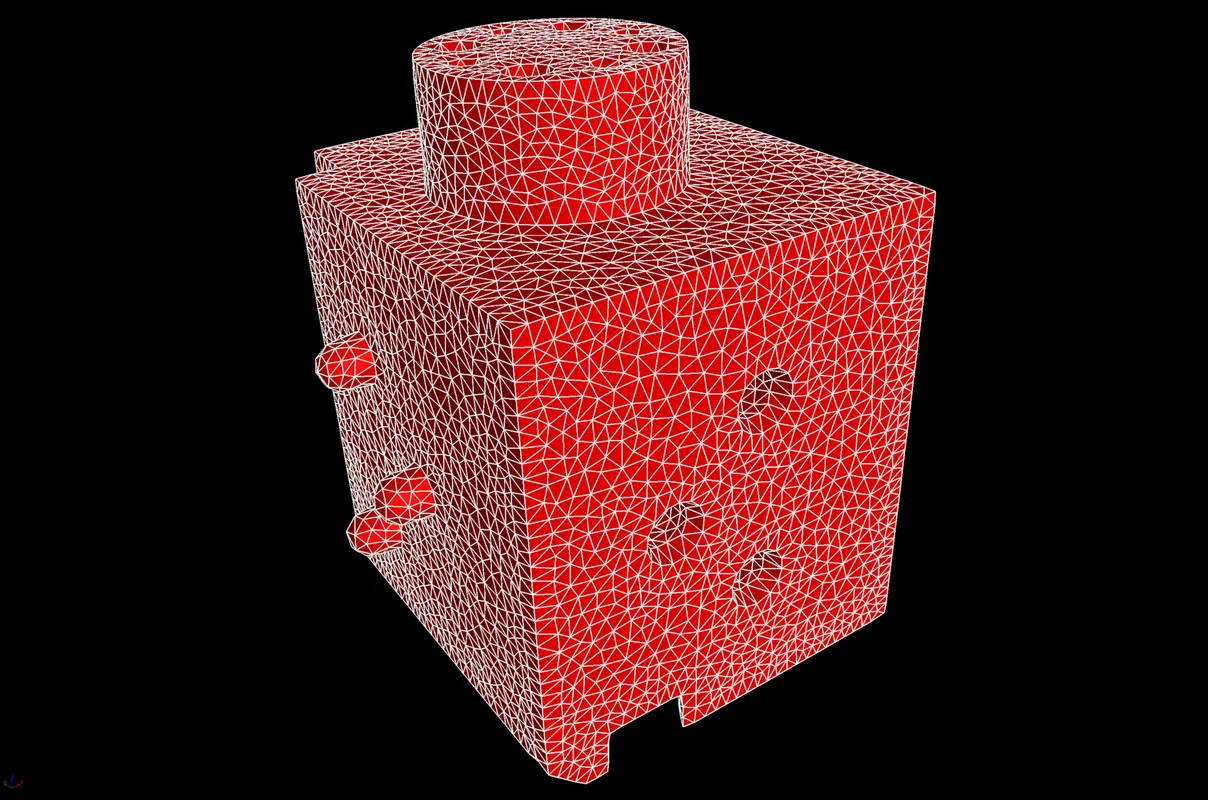
Bords nets dans la création de maillages tétraédriques (Nouvelle fonction dans 3.4.4)
Créez des maillages volumiques tétraédriques pour les composants qui contiennent des bords nets pour obtenir une meilleure représentation de la géométrie du composant avec un nombre considérablement réduit d’éléments tétraédriques. Lorsque vous activez cette nouvelle option, l’algorithme identifie les bords nets dans le composant et crée un maillage reflétant ces bords en alignant des nœuds FE sur eux.
Coloration de faces le long du plan de découpe (Nouvelle fonction dans 3.4.4)
Pour vous donner un meilleur aperçu lors d’une inspection visuelle d’un maillage volumique, des couleurs différentes seront désormais utilisées pour les faces internes et externes des éléments tétraédriques. Lorsque vous utilisez un plan de découpe, les faces internes des éléments tétraédriques sont rendues dans une couleur différente mais similaire à celle des faces d’élément constituant le contour externe du composant.


Option « Inverser les bords » pour une qualité de maillage optimisée (Nouvelle fonction dans 3.4.4)
Un nouvel algorithme puissant vous permet désormais d’optimiser la qualité des éléments de maillages volumiques tétraédriques. La nouvelle option « Inverser les bords » permet aux nœuds de maillage de se reconnecter différemment ce qui conduit à une qualité de maillage considérablement améliorée.
Maillage de compensation pour la fabrication additive (Nouvelle fonction dans 3.4.3)
Vous pouvez désormais créer facilement un maillage surfacique qui permet de corriger la différence entre l’objet réel et un objet de référence directement à partir du module Correction de la géométrie de fabrication. La réduction du nombre d’itérations vous fait gagner du temps par rapport à une approche d’essai et d’erreur pour l’optimisation finale de la géométrie d’impression. Compensez le maillage envoyé à une imprimante 3D pour éliminer les écarts dans la géométrie nominale causés par déformations. De telles déformations sont inhérentes au processus d’impression 3D et peuvent même subsister après un optimisation préalable sur la base d’une simulation d’impression 3D.
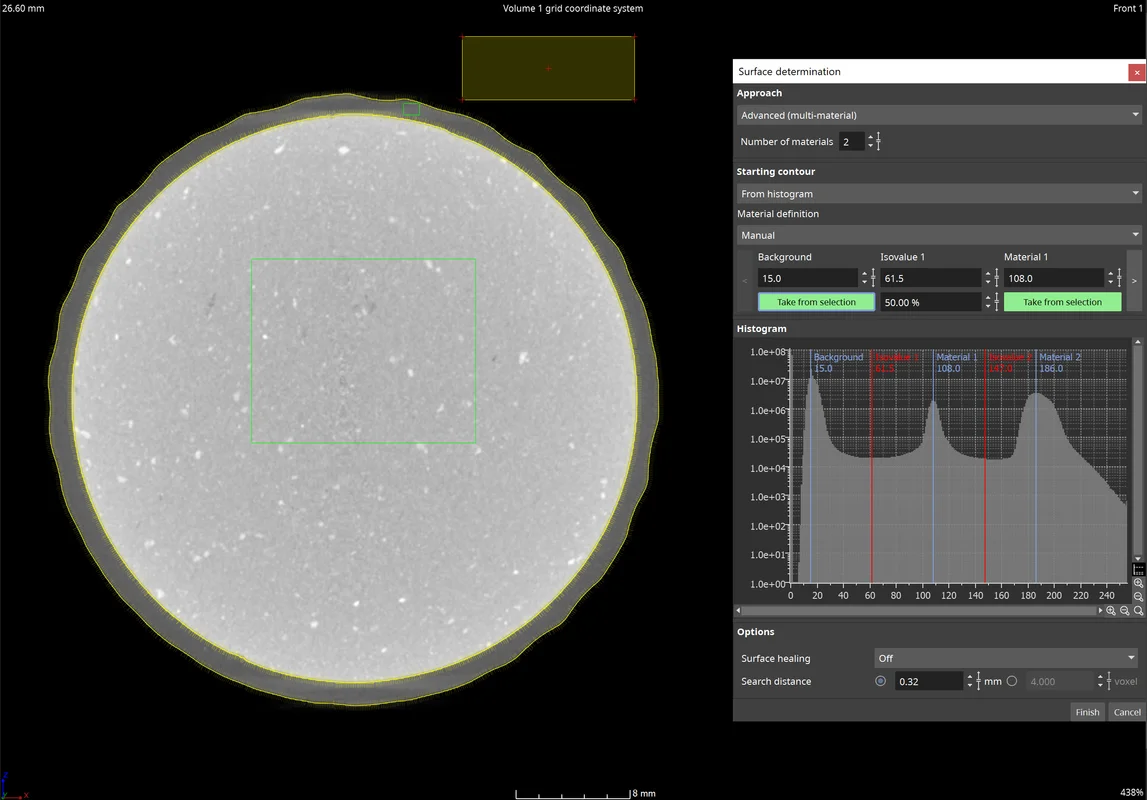
Définir le matériau par zone-échantillon (Nouvelle fonction dans 3.4.3)
Vous pouvez désormais spécifier directement les zones dans une vue 2D à partir desquelles un niveau de gris moyen devrait être calculé en cliquant sur « Définir par zone-échantillon » dans la boîte de dialogue « Détermination de surface ». C’est une excellente solution alternative à la configuration des positions dans l’histogramme en mode manuel pour définir les niveaux de gris du fond et du matériau ce qui la rend particulièrement adaptée pour les jeux de données multimatériaux. En cliquant sur le bouton « Définir par zone-échantillon » dans la boîte de dialogue « Détermination de surface », vous activez une sélection de vue 2D vous permettant de spécifier les zones que vous souhaitez. Vous pouvez même combiner différentes zones via le menu contextuel.
Annotations manuelles pour tolérances géométriques (Nouvelle fonction dans 3.4.3)
En plus de visualiser les écarts de tolérance à l’aide de superpositions de couleurs, vous pouvez désormais indiquer des écarts numériques à certains endroits de la surface en créant des annotations pour les tolérances géométriques. Les annotations sont affichées dans l’arborescence de scène ainsi que dans le nouveau tableau proposé dans la boîte de dialogue « Rapport MC » et pouvant être intégrés dans les rapports. L’onglet « Caractéristiques », disponible pour la création de rapports sur les mesures de coordonnées, est également complété par un tableau d’annotations supplémentaire, qui montre les annotations pour la caractéristique actuellement sélectionnée. Les annotations peuvent être créées soit manuellement aux endroits souhaités dans les vues, soit en collant des positions prédéfinies du presse-papiers dans le tableau d’annotations d’une certaine caractéristique. Les annotations font partie des modèles de mesure de coordonnées et d’évaluation et il est également possible de les coller entre différentes tolérances géométriques. Leur apparence, par exemple la taille de la police ou celle du curseur, peut être spécifiée dans les préférences.

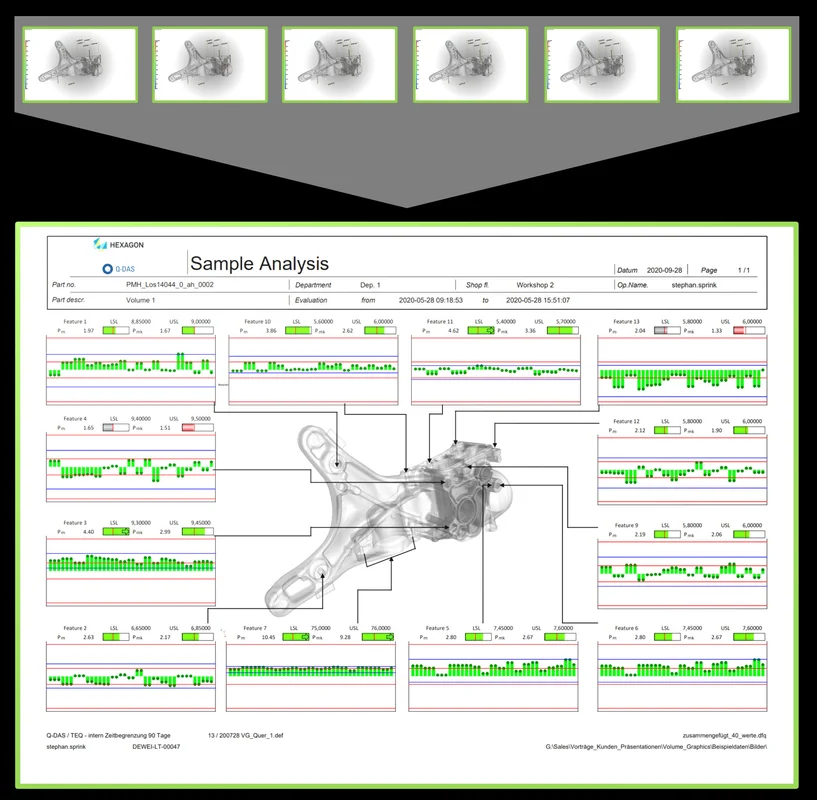
Prise en charge d’images pour l’exportation Q-DAS (Nouvelle fonction dans 3.4.3)
L’exportation de résultats de mesure vers le logiciel qs-STAT de Q-DAS pour le contrôle de processus statistique comprend désormais des images associées indiquant la position des caractéristiques mesurées sur une pièce. Ces images peuvent être utilisées pour configurer une vue rapport en qs-STAT qui sera remplie avec les résultats de nombreuses pièces mesurées. La visualisation de séries chronologiques de mesure et de la position des caractéristiques mesurées sur la pièce facilite l’évaluation des résultats, par exemple pour trouver un besoin potentiel d’une correction d’outil de moulage par injection dans le cadre de la qualification d’une machine ou en cours de production.
Importation de volumes multiples HiXCT (Nouvelle fonction dans 3.4.3)
Vous pouvez désormais charger des données volumiques à partir des systèmes tomographiques industriels Hitachi. Le format de fichier typique des systèmes tomographiques industrielles Hitachi, HiXCT, prend en charge, en option, l’importation de volumes provenant d’une image scanner multicirculaire.
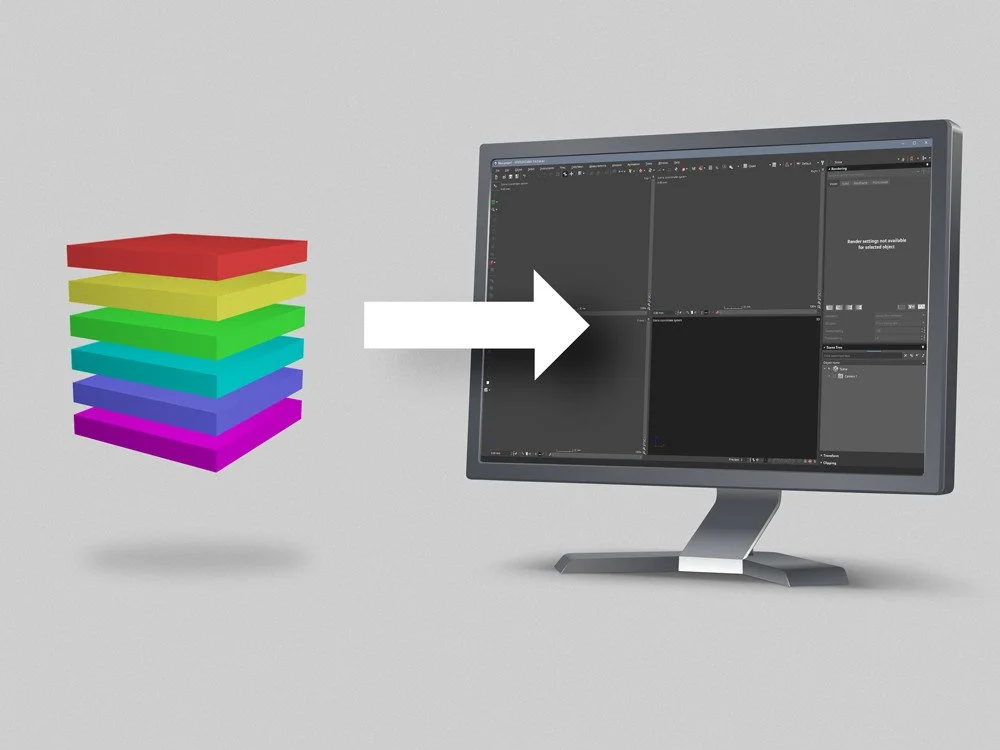

Accès plus rapide aux options de visualisation (Nouvelle fonction dans 3.4.3)
Modifiez plus rapidement la transparence et les couleurs de volumes, d’objets CAO et de maillages en accédant aux options de visualisation les plus fréquemment utilisées dans une seule barre d’icônes compacte.
Fichier journal pour la translation de fichier PMI (Nouvelle fonction dans 3.4.3)
Le logiciel crée maintenant un fichier journal pour signaler les problèmes qui se sont produits dans l’étape de translation de fichiers PMI lors de l’importation de fichiers CAO avancés. Parfois, il n’est pas possible de transposer toutes les mesures à partir de fichiers PMI dans un modèle de mesure de coordonnées, par exemple en cas de données incomplètes ou d’ambiguïtés. Ces problèmes peuvent souvent être évités dans les systèmes CAO d’origine en fournissant les informations sémantiques nécessaires pour les fichiers PMI. Le fichier journal vous permet désormais de détecter facilement les problèmes bien connus en identifiant les entités CAO problématiques et vous donnant des conseils sur la manière dont vous pouvez résoudre ces problèmes.
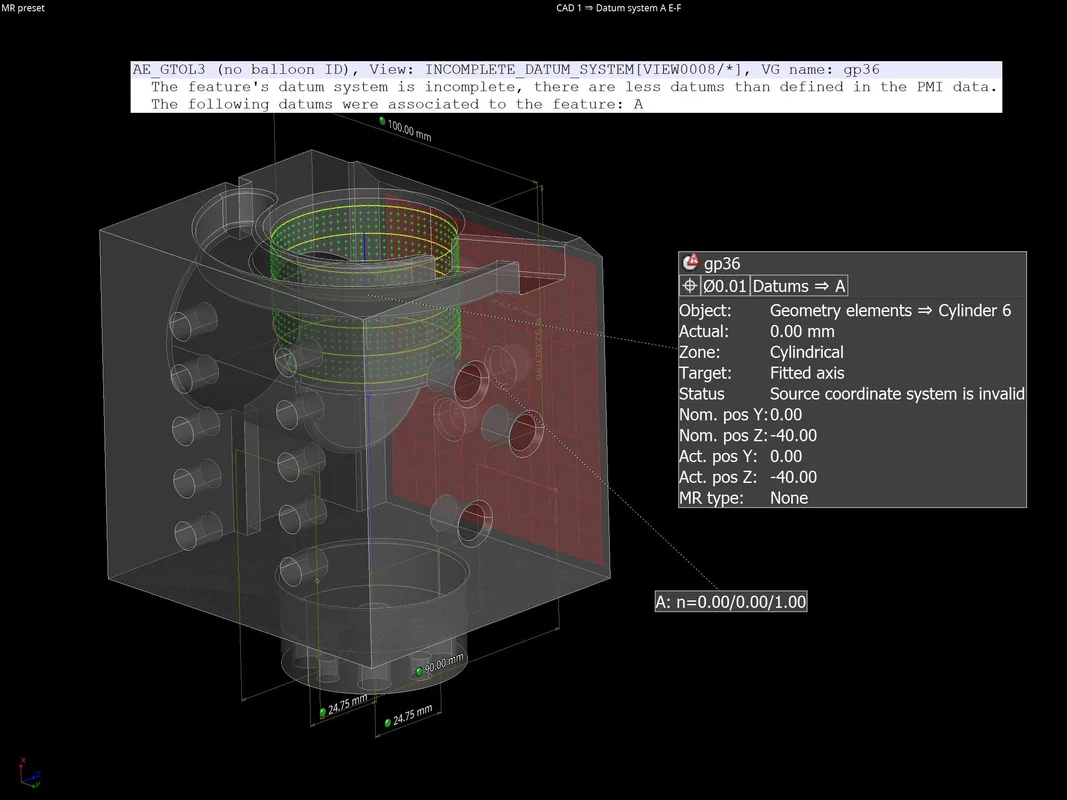

Points d’intersection de cercles et surfaces (Nouvelle fonction dans 3.4.3)
Utilisez la nouvelle fonction d’intersection pour les éléments circulaires afin de détecter facilement le point d’intersection d’un cercle et la surface d’une pièce, nécessaire pour certaines tâches de mesure ou alignements (par ex. sur les pignons ou autres structures rotatives). Le nombre maximal de points de résultat ainsi que leur ordre peut être spécifié. De plus, les points d’intersection font également partie de modèles de mesure de coordonnées ce qui vous permet de les transformer et appliquer selon un motif.
Créer une ZdI à partir d’une plage d’épaisseur de paroi (Nouvelle fonction dans 3.4.3)
Pour séparer les structures épaisses des structures fines, vous pouvez maintenant créer une ZdI à partir d’une plage d’épaisseur de paroi. Ceci peut être très utile si vous segmentez des entretoises fines et des nœuds plus épais dans des structures en treillis fabriquées de manière additive ou que vous effectuez une analyse de porosité pour une zone spécifique. Vous pouvez l’utiliser aussi pour segmenter facilement l’os trabéculaire et cortical. Étant donné que la séparation par épaisseur de paroi n’est qu’à un clic de souris, il n’est plus nécessaire d’utiliser des outils de séparation manuelle pour séparer les structures présentant des épaisseurs variables.
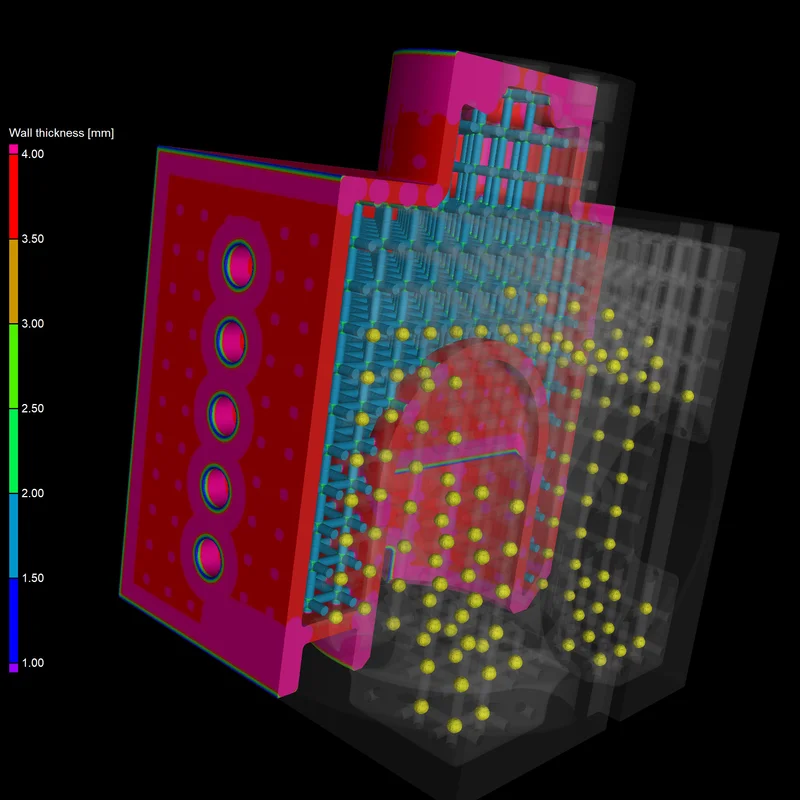
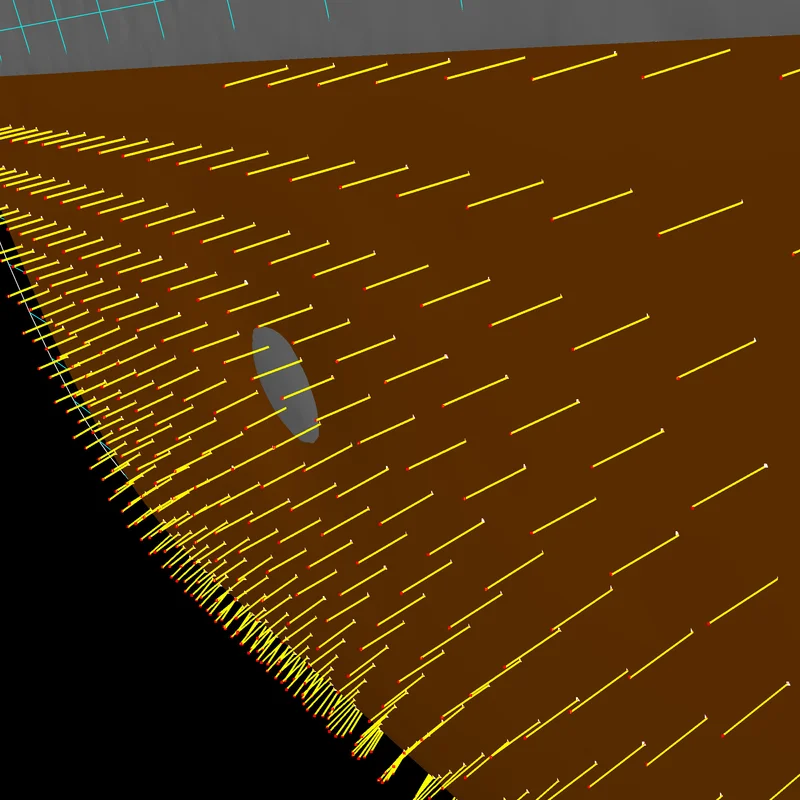
Décalage manuel de compensation pour correction de la géométrie de fabrication (Nouvelle fonction dans 3.4.3)
Vous pouvez maintenant vous rapprocher lentement à la forme d’outil (de moule) parfaite sans courir le risque de supprimer trop de matériau. Utilisez le nouveau décalage manuel de compensation supplémentaire qui a été ajouté au décalage d’outil calculé automatiquement. Cela vous aide à réduire ou augmenter facilement le décalage d’outil dérivé de la comparaison théorique/réel entre le modèle CAO de la pièce et le modèle CAO de l’outil.
Visualisation de points compensés dans la correction de la géométrie de fabrication (Nouvelle fonction dans 3.4.3)
Visualisez les points compensés lorsque vous appliquez une compensation d’écart et une correction d’outil. Cela vous permet de voir si les points d’échantillonnage ont été correctement compensés et si la surface ajustée suit bien les points d’ajustement compensés.
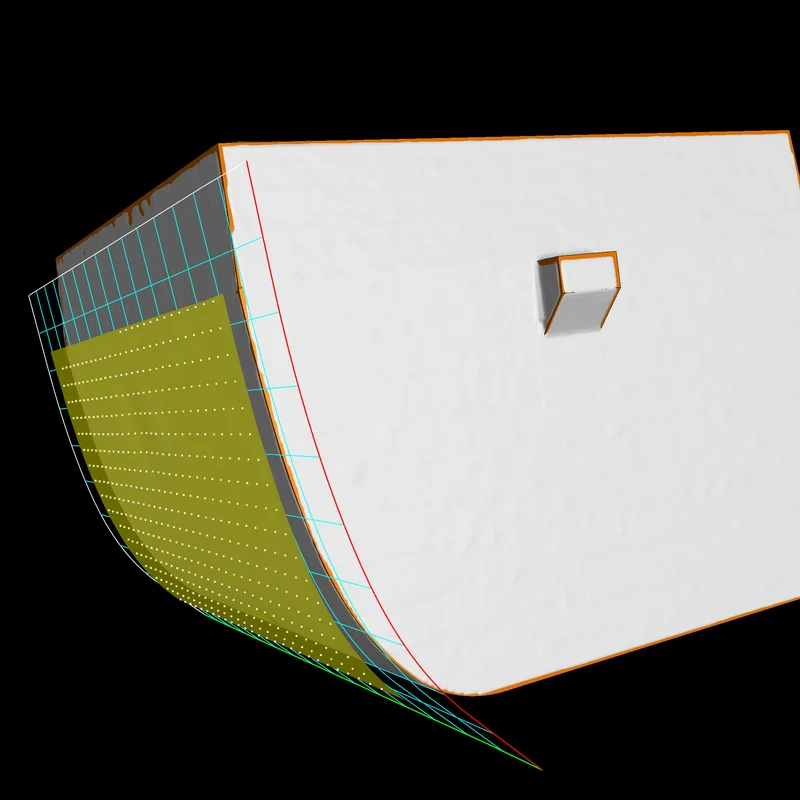

Convertir la ZdI en CAO pour une ingénierie inverse facile (Nouvelle fonction dans 3.4.3)
Vous pouvez désormais convertir des ZdI en modèles CAO ce qui peut s’avérer utile lorsque vous souhaitez créer des CAO à partir de géométries complexes de forme libre telles que les canaux de refroidissement à eau d’un moteur ou un segment d’une pièce. Maintenant, ces zones complexes peuvent être facilement représentées par des ZdI.
Paramètres personnalisés pour la conversion de l’image tomographique en CAO dans l’ingénierie inverse (Nouvelle fonction dans 3.4.3)
Pour les situations où les préréglages « Faible », « Moyen » et « Élevé » dans la boîte de dialogue « Convertir en CAO » ne répondent pas à vos besoins, permettez-nous de vous présenter le mode « Manuel » avec paramètres de conversion CAO réglables. Par la possibilité d’ajuster manuellement la taille quadrangulaire et le nombre de points de contrôle, vous êtes en mesure de convertir un volume ou une ZdI en un fichier CAO optimal en ce qui concerne la taille, la qualité et le niveau de détail.
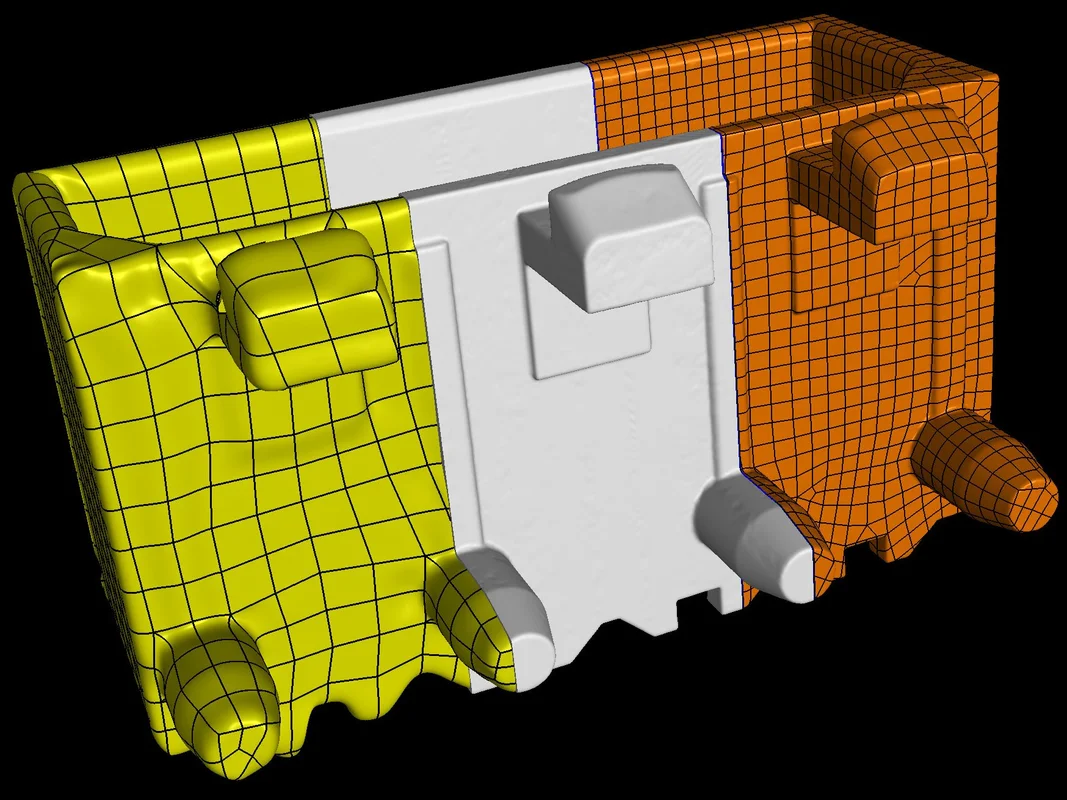
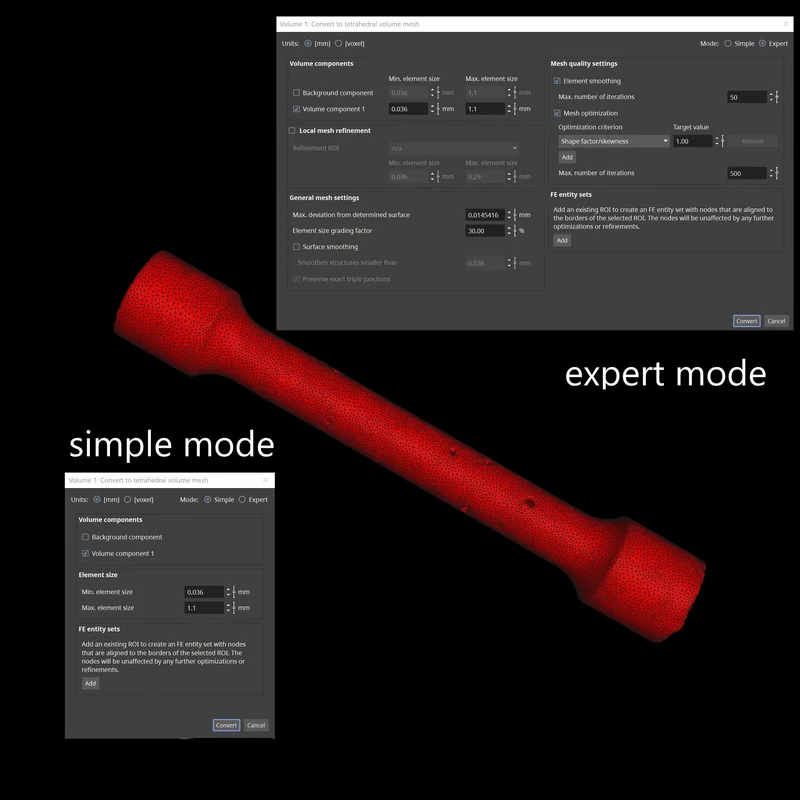
Mode simple et mode expert pour la création de maillages volumiques (Nouvelle fonction dans 3.4.3)
Pour faciliter la création de maillages volumiques tétraédriques de haute qualité à partir de données CT, nous avons divisé l’interface utilisateur destinée à la création de maillages volumiques en mode « Simple » pour définir les propriétés de base des maillages et en mode « Expert » pour définir des options de maillage plus avancées. Le mode « Simple » convient aux tâches typiques de création de maillages et permet de définir rapidement et facilement les paramètres principaux afin d’obtenir des maillages de haute qualité. Le mode « Expert » peut être utilisé pour définir des paramètres avancés afin d’améliorer la qualité du maillage si nécessaire.
Intersections protégées de contours de plusieurs ZdI dans le maillage de volume (Nouvelle fonction dans 3.4.3)
Les intersections de plusieurs contours de ZdI sont désormais protégées lorsque des ensembles d’entités FE respectant les contours sont créés. Cela permet d’améliorer la précision de la définition géométrique des ensembles d’entités FE suivant plusieurs contours de ZdI.
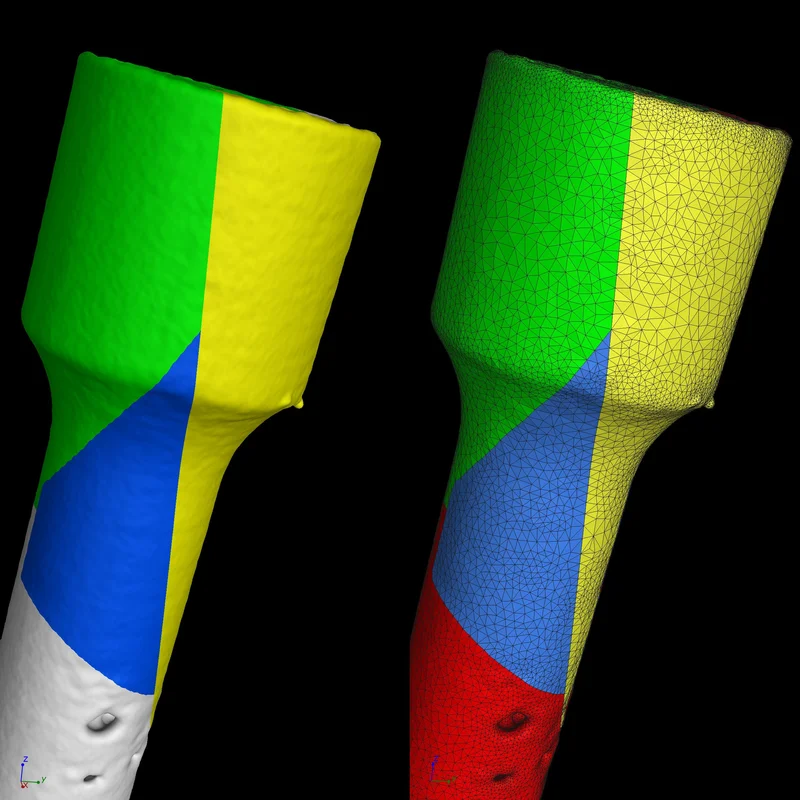
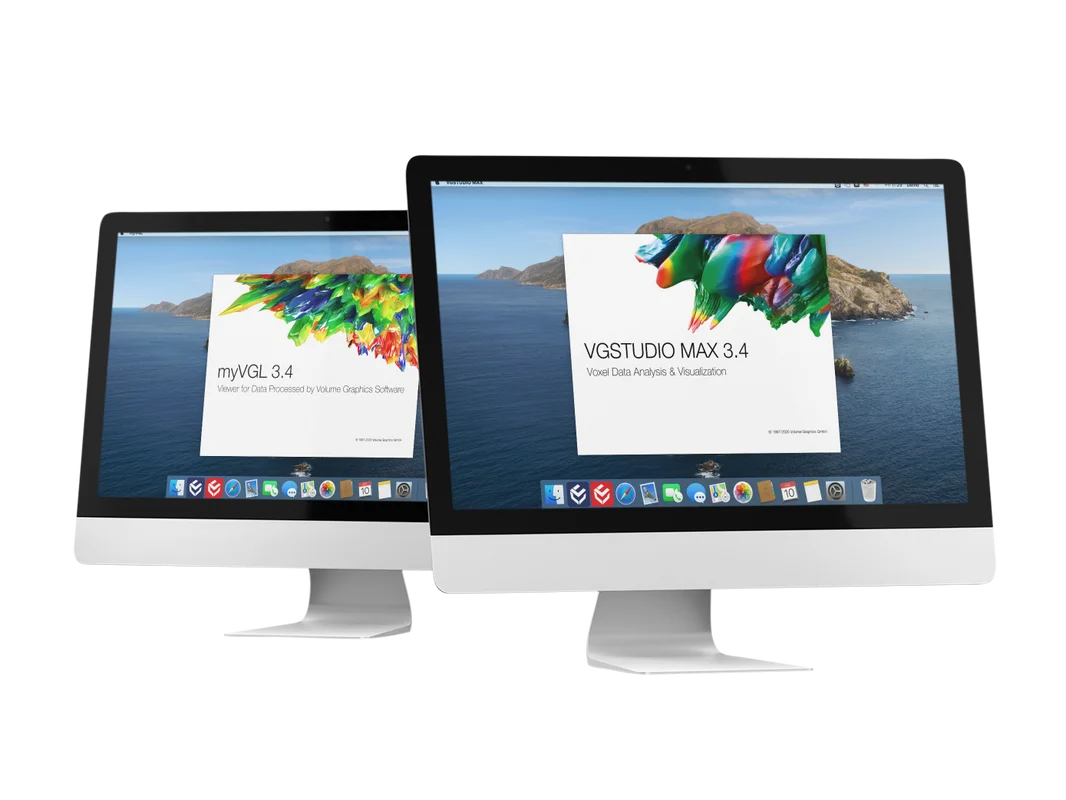
VGSTUDIO MAX et myVGL pour macOS (Nouvelle fonction dans 3.4.1)
Avec la version 3.4.1, nous offrons à nouveau VGSTUDIO MAX et myVGL pour macOS (macOS 10.15 Catalina ou macOS 10.14 Mojave). L’interface utilisateur graphique optimisée pour la haute densité de pixels de l’écran retina Mac rend le travail avec VGSTUDIO MAX et myVGL sur Mac encore plus agréable. De plus, VGSTUDIO MAX 3.4.1 est la version la plus complète pour macOS jusque là, proposant la gamme des possibilités introduitent avec VGSTUDIO MAX 3.4.0 pour nos utilisateurs de Mac.*
Ingénierie inverse
Grâce à sa fonction de surface automatique, le nouveau module « Rétro-ingénerie » permet de convertir facilement les images CT en modèles CAO que vous pouvez utiliser dans vos systèmes CAO.
Pour les produits sans représentation 3D disponible, ces modèles CAO peuvent alors être utilisés de manière efficace et directement à partir de données CT ou de maillage à diverses fins : rendre disponibles sous forme numérique des modèles de conception créés manuellement, générer des modèles CAO pour d’anciennes pièces pour lesquelles aucune donnée CAO n’existe (ou seulement des dessins en 2D), mettre à jour des modèles où la pièce ou l’outil réel diffère de celle ou celui du modèle CAO maître, permettre aux systèmes de FAO de fraiser à partir de données CAO au lieu de maillages. Un logiciel tout-en-un, et sans avoir besoin d’un concepteur de CAO ou d’un expert en rétro-ingénerie.
Le module Rétro-ingénerie crée un modèle de patchs à quatre côtés qui suit les bords et les principales caractéristiques du modèle. L’intégration de ces lignes caractéristiques donne une structure utile de patchs de surfaces NURBS non restreintes, généralement appelé modèle de surface automatique. Ce modèle peut être exporté sous forme de fichier STEP vers n’importe quel système de CAO.

Nouvelle option de visualisation pour les écarts de tolérances géométriques
Une nouvelle option de visualisation donne des réponses à des questions telles que : Où se situent exactement les écarts les plus importants ? Comment les écarts sont-ils répartis sur une surface ? Quelles zones de la surface ont été effectivement évaluées ? Quelle est l’origine des écarts du modèle ? Cette option est utile lorsqu’une simple décision OK/NOK n’est pas suffisante et que des informations supplémentaires sont nécessaires pour diverses raisons (par ex. pour adapter les procédés de fabrication ou pour décider si un écart est critique).
En fonction de l’élément tolérancé, vous pouvez activer certains outils de visualisation des écarts réels (par ex. un vecteur d’écart de couleur et échelonné pour les tolérances de position), tout en visualisant simultanément des modèles entiers de tolérances de position. En combinaison avec les signets, les écarts géométriques d’une pièce sont ainsi visualisés de manière palpable et facilement compréhensible.
Détection de défauts avec une précision sous-voxellique par VGEasyPore
Le nouveau mode de précision sous-voxel de l’algorithme VGEasyPore vous permet désormais de capturer la forme des défauts avec une précision sous-voxel. En fonction de la sphéricité et de la compacité des défauts, il est alors possible de faire la distinction entre des pores gazeux et des retassures. La possibilité d’acquérir une forme plus précise des défauts vous permet également de mieux prédire d’éventuels dysfonctionnements des composants causés par ces défauts.
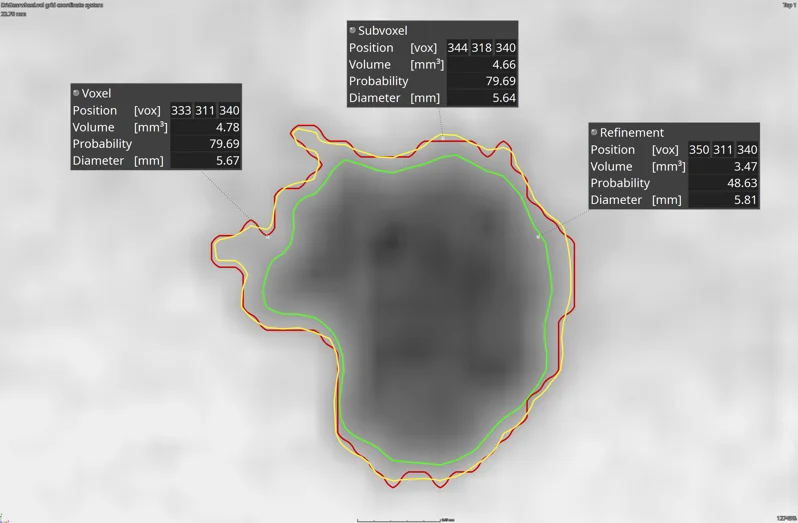

Rendu du contour de défauts
Avec la nouvelle fonction « Rendre uniquement le contour », un défaut détecté n’est pas inondé d’une couleur qui indique la propriété choisie de ce défaut ; au lieu de cela, seule la surface du défaut est affichée dans la même couleur. Vous pouvez ainsi voir rapidement si la taille réelle du défaut a été segmentée par la détection du défaut en utilisant les paramètres choisis. Dans les jeux de données comportant un nombre élevé d’artéfacts (par ex. artéfacts de dispersion, de durcissement du faisceau, de bruit et ceux dus à l’échantillonnage), les défauts peuvent parfois être étiquetés comme trop grands et conduire ainsi à un taux de rejet inutilement élevé, car la taille du défaut est en dehors de la tolérance définie. Le rendu des contours, disponible pour tous les algorithmes de détection des défauts, vous aidera énormément à segmenter correctement tous les défauts dans ce type de jeu de données.
Module Corrélation volumique numérique
Le nouveau module « Corrélation volumique numérique » vous permet de quantifier les déplacements entre un volume initial et un volume déformé de manière simple et intuitive. Pour la science des matériaux, c’est un excellent outil pour quantifier la contrainte et les déplacements de la structure intérieure visible de matériaux composites, de mousses ou de composants produits par fabrication additive.
Le module Corrélation volumique numérique vous offre une aide précieuse dans la détection de défauts dans les matériaux sous forme de comparaison avant-après à base de voxels, ce qui permet d’exporter facilement des tenseurs de contrainte par rapport à votre maillage FEM pour valider vos simulations FEM. Il permet d’aligner aisément le volume initial et le volume déformé à l’aide des outils de recalage intégrés à VGSTUDIO MAX et grâce à la détermination de déplacements et champs de contrainte avec une précision sous-voxel.
Les résultats, tels que les déformations, peuvent être visualisés de manière impressionnante en utilisant des champs vectoriels et des lignes de contrainte. La contrainte équivalente ou des composantes individuelles du tenseur de contrainte peuvent être représentée(s) par une superposition de couleurs et mappée(s) directement sur un maillage volumique pour valider les résultats de vos simulations FEM. Ces maillages peuvent être importés à partir d’autres programmes, tels que Patran (.pat) ou Abaqus (.inp), ou générés via le module Maillage de volume. Le module Corrélation volumique numérique vous aide également à détecter des singularités, comme des fissures et des pores difficilement visibles à l’œil nu, en comparant l’image initiale et l’image déformée.
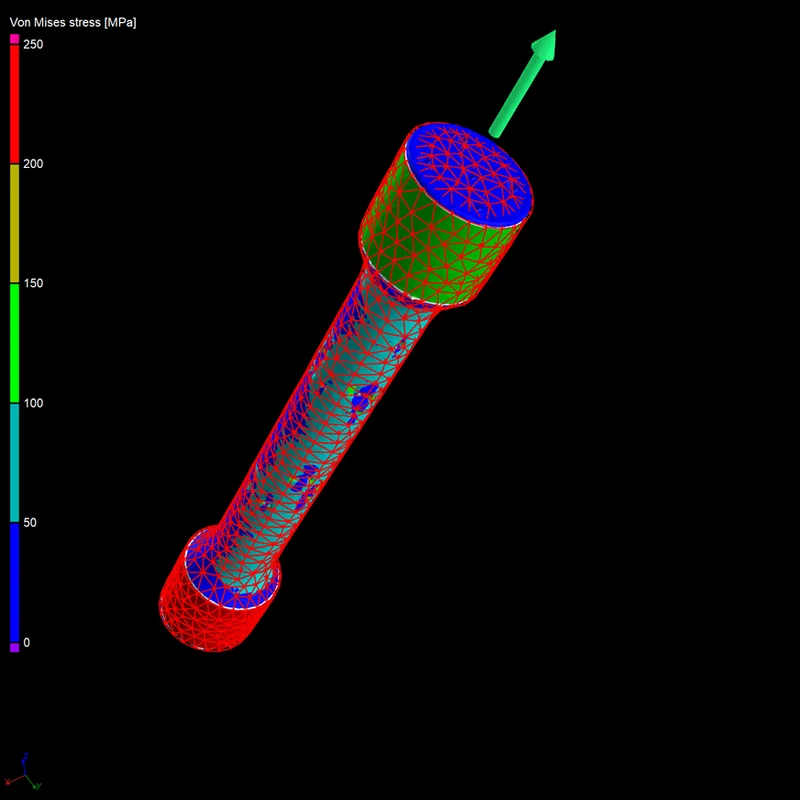
Exportation du tenseur de contrainte
Vous pouvez désormais utiliser un champ de contrainte, calculé à l’aide du module VGSTUDIO MAX Simulation de la mécanique des structures, comme données d’entrée dans un logiciel de simulation tiers pour y effectuer, par exemple, une analyse de la fatigue, en mappant les composantes du tenseur de contrainte sur un maillage volumique et en les exportant au format .csv. Pour chaque cellule de maillage intégré, les composantes du tenseur de contrainte liées à la valeur scalaire maximale choisie par l’utilisateur (contrainte Von Mises maximale, contrainte de cisaillement maximale ou contrainte principale maximale dans le maillage intégré) seront exportées.
Cette nouvelle fonction d’exportation du module de simulation de la mécanique des structures vous permet de bénéficier d’une simulation micromécanique détaillée sur des composants réels pour une évaluation plus réaliste et plus précise des performances structurelles d’un composant dans le cadre de votre flux de simulation existant.
Reconstruction précise des angles pour les trajectoires circulaires
Vous pouvez désormais prendre en compte la position angulaire réelle de chaque projection pour une bonne qualité de reconstruction. Si votre système CT est doté d’un codeur angulaire qui fournit la position angulaire réelle de chaque projection, vous pouvez désormais utiliser ces données pour augmenter la résolution spatiale des images acquises. Ou bien, si quelques projections ont disparu lors de la tomographie, il est maintenant possible d’ignorer ces projections et toutefois obtenir une reconstruction de qualité sans artéfacts dus aux projections manquantes ou incomplètes et sans besoin de répéter l’acquisition tomographique.
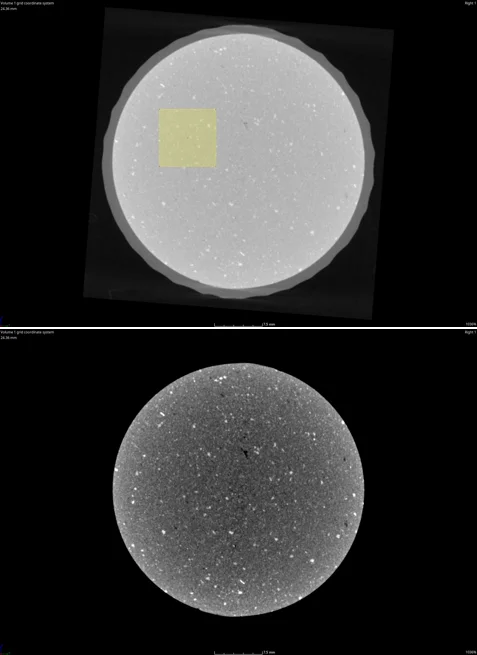
Courbe d’opacité à ajustement automatique
Vous pouvez désormais gagner du temps en utilisant la nouvelle courbe d’opacité à ajustement automatique. Basé sur un rectangle tracé dans une vue 2D d’un objet, le contraste de la zone sélectionnée sera automatiquement optimisé. En un seul clic, vous pouvez convertir le contraste en une courbe d’opacité qui permet d’obtenir le contraste optimal pour la zone sélectionnée. Vous pouvez également appliquer cette fonction à plusieurs objets dans la scène pour comparer la zone sélectionnée entre deux ou plusieurs scans.
Ceci est utile pour l’inspection visuelle d’une zone d’intérêt ou de la même zone d’intérêt de deux ou plusieurs objets.
Nouveau dock d’outils
Nouveau et plus intuitif, le dock d’outils réduit le déplacement de la souris nécessaire pour passer à l’outil suivant. Il propose désormais moins d’icônes, mais des icônes plus intuitives. Les outils peuvent être développés ou réduits ou épinglés ; en ne développant que l’outil actuellement utilisé et en réduisant automatiquement les autres, vous n’aurez pas besoin de faire défiler verticalement le contenu. Les outils que vous souhaitez voir affichés en permanence (par ex. l’arborescence de scène) peuvent être épinglés. Pour une meilleure visibilité, les outils développés utilisent toujours tout l’espace vertical disponible sur l’écran.
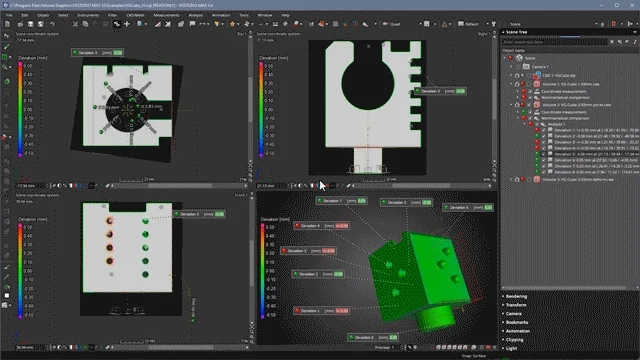
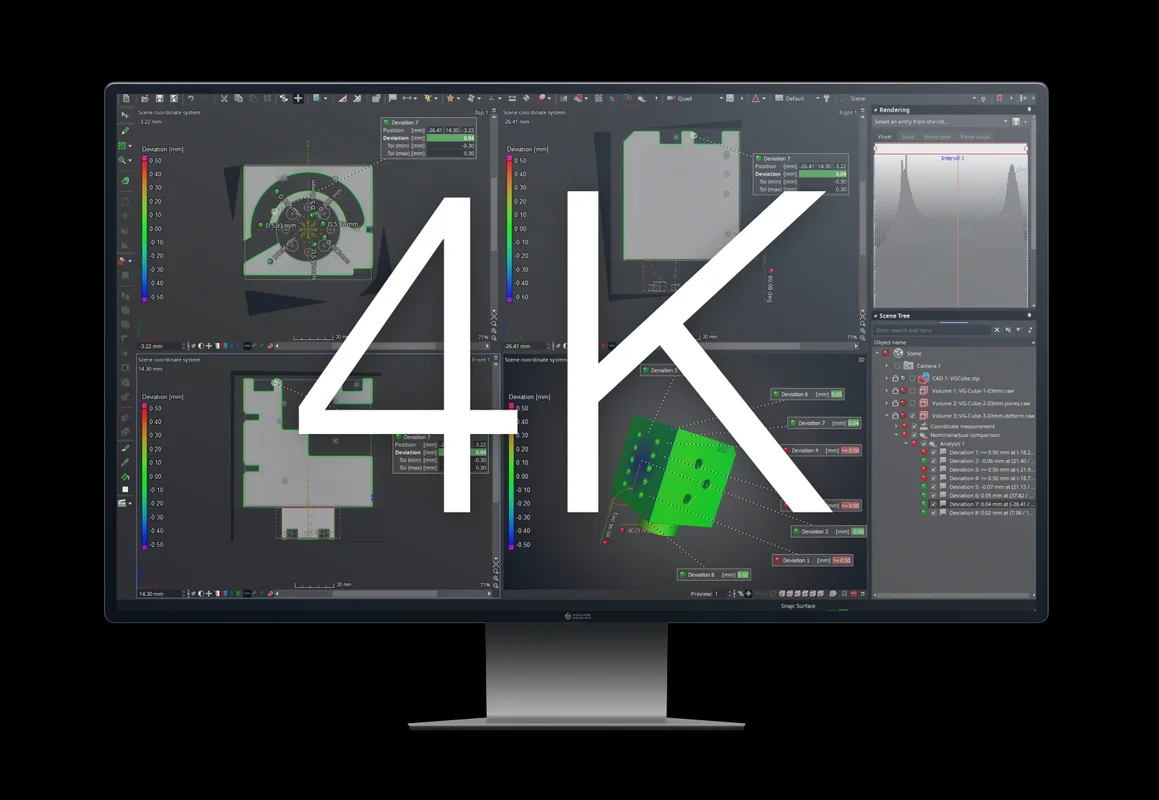
Prise en charge des écrans 4K
Dans la dernière version des logiciels Volume Graphics, l’apparence de l’interface utilisateur est nette et détaillée, même sur les écrans 4K. Elle respecte également le facteur d’échelle personnalisé du système d’exploitation.
Notifications du système d’exploitation
Si vous exécutez d’autres applications en parallèle avec le logiciel Volume Graphics, vous recevrez désormais une notification lorsque des calculs ou d’autres processus en cours dans les applications Volume Graphics seront terminés. Cela vous permet de travailler simultanément sur d’autres tâches sans manquer aucun développement important dans les applications Volume Graphics.
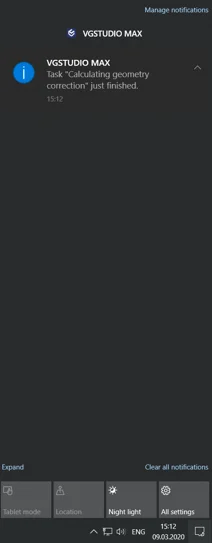
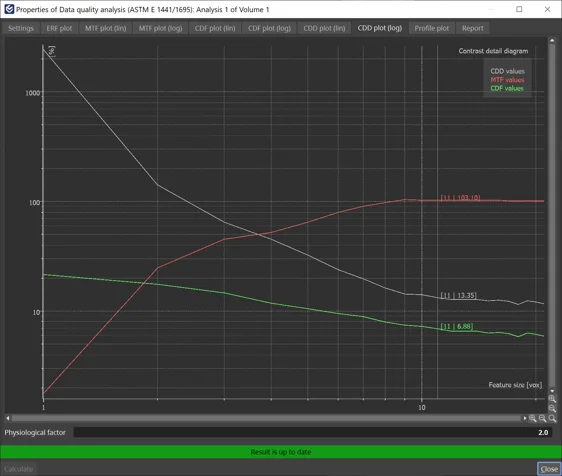
Diagramme de détail de contraste selon ASTM E 1441
Vous pouvez désormais surveiller l’état de votre système CT dans la durée en calculant le diagramme de détail de contraste (CDD, de l’anglais Contrast Detail Diagram) qui réunit la résolution de la structure et du contraste en une seule mesure, conformément à la norme ASTM E 1441. Ce paramètre estime le contraste minimum nécessaire d’une caractéristique d’une taille donnée pour être détectable. La nouvelle fonction est prise en charge en plus des fonctions MTF (fonction de transfert de modulation) et CDF (fonction de discrimination de contraste).
Détermination de surfaces multimatériaux plus rapide
Le temps de calcul pour la détermination de surfaces multimatériaux est maintenant presque deux fois plus rapide (selon la configuration de votre système) grâce à l’utilisation du processeur graphique (GPU) de votre ordinateur. En utilisant le GPU pour le processus long de détermination avancée des surfaces de jeux de données multimatériaux, il y aura moins de perturbations dans vos flux de travail manuels et un fonctionnement en ligne plus fluide.
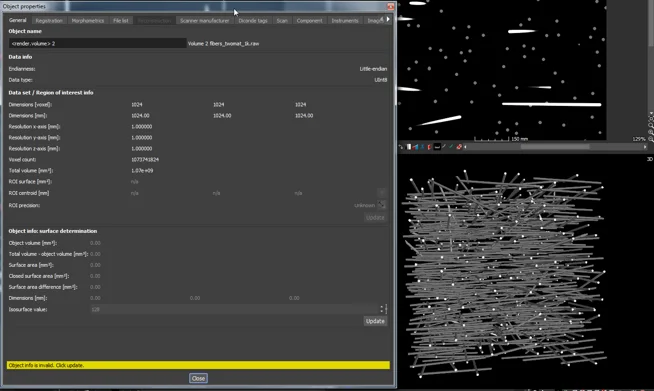
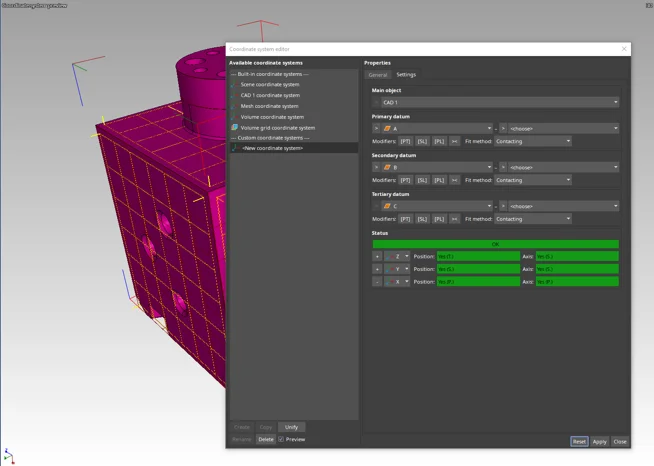
Prévisualisation dans l’éditeur de système de coordonnées
Une nouvelle option de prévisualisation de l’éditeur de système de coordonnées offre un affichage interactif pour voir tout changement dans les vues pendant que vous créez ou modifiez un système. Par exemple, grâce à l’option de prévisualisation, il n’est plus difficile de sélectionner les étiquettes d’axes et orientations correctes lors de la création d’un nouveau système de coordonnées (par exemple, 3-2-1 ou système de référence).
Motif en hélice dans les modèles de mesure de coordonnées
Les modèles de mesure de coordonnées prennent désormais en charge les motifs en hélice, ce qui vous permet de mesurer plus rapidement les pièces présentant des géométries récurrentes le long d’une trajectoire hélicoïdale (par ex. les filetages et les engrenages).

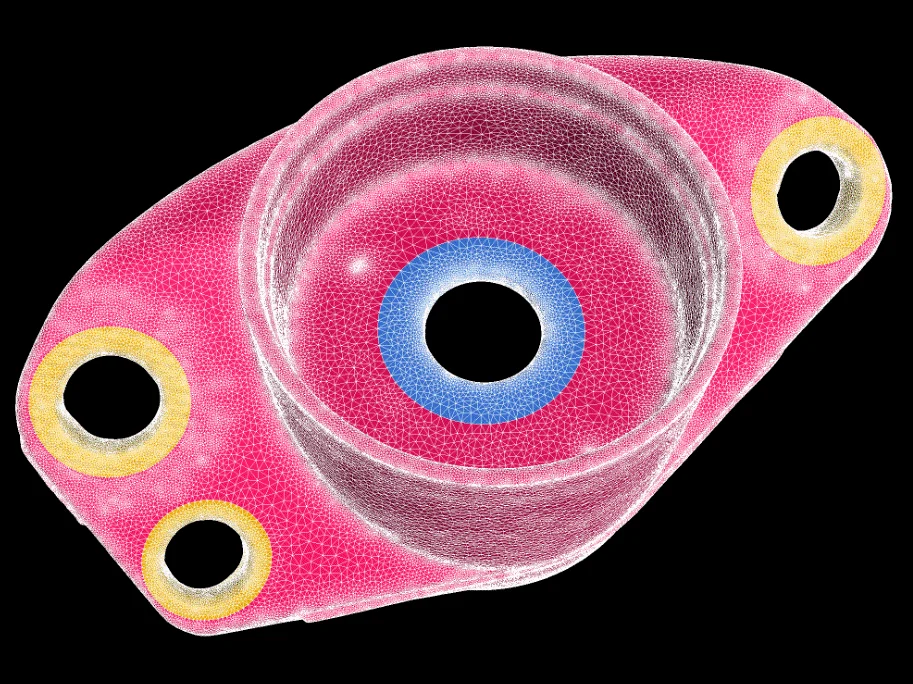
Les ensembles d’entités d’éléments finis suivent le contour de zones d’intérêt
Vous pouvez désormais créer des ensembles d’entités d’éléments finis (FE) pour des facettes et nœuds basés sur des zones d’intérêt avec des nœuds d’éléments alignés sur les bords de la zone d’intérêt définie. Puisque le contour prévu de l’ensemble d’entités FE sera créé en suivant le contour de la ZdI sous-jacente, vous pouvez produire des ensembles d’entités FE très précis et géométriquement bien définis pour créer des conditions limites dans un logiciel FEM tiers. Le contour de l’ensemble d’entités FE créé est indépendant de la taille d’élément choisie et d’autres paramètres de maillage. Il permet l’optimisation de la qualité du maillage et le nettoyage, ce qui rend la définition des ensembles d’entités FE efficace, fiable et robuste.
Superposition de couleurs pour les ensembles d’entités d’éléments finis
Les ensembles d’entités FE peuvent désormais être personnalisés par une superposition de couleurs. Avec la nouvelle fonction de visualisation, la définition des ensembles d’entités FE pour créer des conditions limites dans un logiciel FEM tiers devient plus confortable et mieux gérable. Elle permet d’inspecter visuellement l’ensemble d’entités FE créé avant de l’exporter, ce qui minimise le besoin d’alterner entre VGSTUDIO MAX et les préprocesseurs FEM et vous permet d’effectuer toutes les étapes du flux de travail (création, inspection visuelle, correction et exportation) dans VGSTUDIO MAX.


Visualisation des ensembles d’éléments non connectés
Il est désormais plus facile d’éliminer le contenu non structurel scanné et maillé, par exemple de la poussière ou des particules détachées, d’un maillage volumique créé. Une nouvelle fonction de visualisation vous permet d’examiner les ensembles d’éléments identifiés et non connectés d’un maillage d’éléments finis dans une couleur différente avant de les nettoyer, ce qui vous donne plus de contrôle sur le maillage final.
Lecture de macros en mode rapide
Vous pouvez maintenant gagner du temps en utilisant des raccourcis prédéfinis pour déclencher rapidement des macros librement configurables qui contiennent des fonctions arbitraires, y compris la gestion des sorties de fichiers. La lecture de macros en mode rapide vous permet d’automatiser et d’effectuer facilement des étapes répétitives dans le flux de travail.
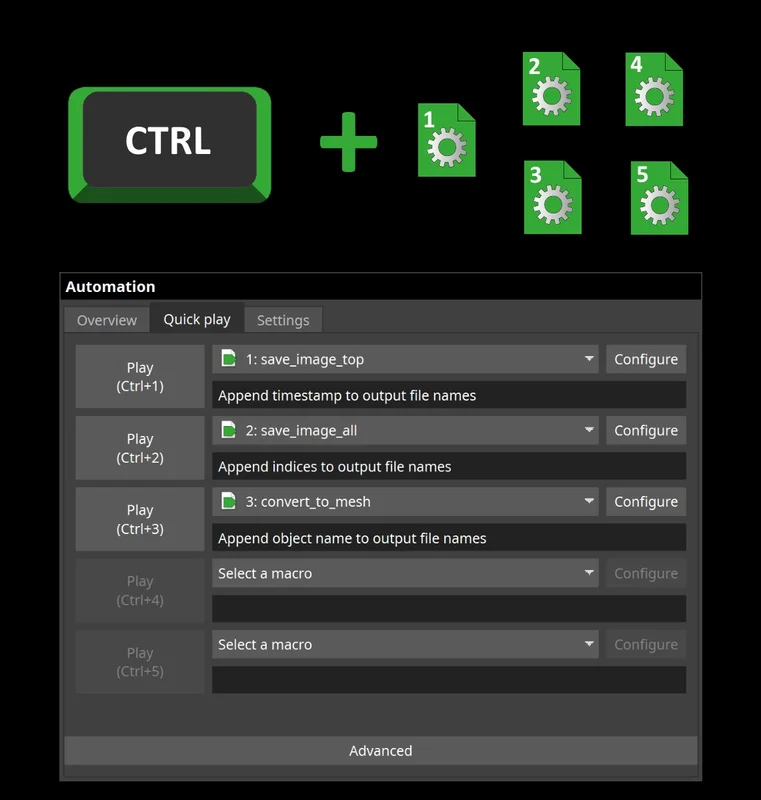
Convenient Review of Meshes and Toggling between Settings (New in 3.4.3)
We've made the workflow to inspect and compare tetrahedral meshes more convenient:
- While having the mesh properties dialog open, you can now visually review the created mesh by performing actions (rotating the component, zooming in, scrolling) in the 2D or 3D windows.
- Also, you are now able to toggle between volume meshes generated using different settings and compare the mesh quality results in the histograms directly without having to open and close the dialog each time.
Examen pratique des maillages et basculement entre les paramètres (Nouvelle fonction dans 3.4.3)
Nous avons rendu plus aisé le processus permettant d’examiner et de comparer les maillages tétraédriques :
- Lorsque la boîte de dialogue des propriétés de maillage est ouverte, vous pouvez maintenant examiner visuellement le maillage créé en effectuant certaines actions (rotation du composant, zoom, scroll) dans les fenêtres 2D ou 3D.
- Il est désormais également possible de basculer entre les maillages volumiques créés en utilisant différents paramètres et de comparer directement dans les histogrammes la qualité obtenue sans avoir à ouvrir et fermer la boîte de dialogue à chaque fois.
Extended Import of ABAQUS .inp Files as Integration Mesh (New in 3.4.3)
Now, ABAQUS meshes including hexahedral elements in addition to tetrahedra elements are supported when importing .inp files as integration meshes. By broadening the interface for the import of the ABAQUS .inp format, we enable you to map results of various analyses in VGSTUDIO MAX onto ABAQUS FE meshes. Thus you can enrich FE simulations with micromechanical information in software packages that support .inp files.
Importation étendue des fichiers ABAQUS .inp en tant que maillages intégrés (Nouvelle fonction dans 3.4.3)
Les maillages ABAQUS comprenant des éléments hexaédriques en plus d’éléments tétraédriques sont désormais pris en charge si les fichiers .inp sont importés sous forme de maillages intégrés. En élargissant l’interface pour l’importation du format ABAQUS .inp, nous vous permettons de mapper les résultats de diverses analyses effectuées dans VGSTUDIO MAX sur les maillages ABAQUS FE. Ainsi, vous pouvez ajouter des informations micromécaniques aux simulations par éléments finis si le logiciel prend en charge les fichiers .inp.
E/S de fichiers
- Nous avons amélioré la performance d’importation lors du chargement de piles d’images à partir d’un disque dur local et éliminé le besoin de modifier manuellement le nombre de threads UC pour l’importation de piles d’images. (Nouvelle fonction dans 3.4.3)
- Importer plusieurs modèles CAO, maillages ou volumes .vgl à partir d’un seul emplacement de stockage en une fois : Ouvrez simplement la boîte de dialogue « Importation rapide » dans le menu « Fichier », la barre d’icônes ou via « Ctrl + I » et importez une ou plusieurs objets en une fois. (Nouvelle fonction dans 3.4.3)
- Prise en charge améliorée pour le nouveau format de fichier NSI (.nsihdr) : Si l’application convertisseur nécessaire manque, vous allez désormais recevoir un message d’erreur informatif. La fonction « Pack and go » fonctionne maintenant comme prévu avec le nouveau format. (Nouvelle fonction dans 3.4.3)
- La fonction de vérification rapide de l’intégrité des fichiers protège vos projets .vgl contre le chargement de mauvaises données volumiques de référence. Elle offre un niveau de sécurité équivalent à celui de la vérification complète tout en réduisant les exigences en termes de ressources matérielles, comme l’utilisation du processeur et le trafic réseau.
Reconstruction
- L’importation de fichiers JSON, qui reposent sur un standard ouvert, non spécifique au fabricant, vous permet maintenant d’utiliser des positions angulaires réelles, ce qui n’est pas possible avec les formats spécifiques au fabricant tels que .hdr. (Nouvelle fonction dans 3.4.3)
- Pour aider les fabricants de scanners CT à générer un fichier de paramètres de la géométrie tomographique (comme .pca, .act ou .hdr), qui comprend les informations géométriques nécessaires pour effectuer une reconstruction via l’interface utilisateur, nous avons ajouté la documentation du fichier de paramètres VG JSON pour la géométrie CBCT. (Nouvelle fonction dans 3.4.3)
Visualisation et navigation
- Création et remplacement accélérés des signets, ce qui se traduit par des performances près de 10 fois plus rapides dans les projets complexes qui comportent, par exemple, un grand nombre d’objets de mesure de coordonnées.
- Options de préférence pour modifier l’apparence de l’indicateur dans toutes les vues, ce qui vous permet d’ajuster la taille et la forme (par ex. un cercle) de l’indicateur et de vous assurer ainsi que celui-ci ne couvre pas ce que vous voulez enfin afficher.
- Importation et exportation d’une mise en page d’application pour sauvegarder une configuration existante de la barre d’icônes et du dock d’outils afin de la réutiliser sur un autre ordinateur ou la partager avec des collègues. Cela facilite l’uniformisation de la mise en page d’application pour les différents flux de travail sur plusieurs ordinateurs et sites de l’entreprise.
Détermination de surface
- Prévisualisation et calcul plus rapides de la détermination de surface avancée (classique) lorsque vous utilisez la fonction de correction de surface pour supprimer des pores ou particules de la surface déterminée initialement.
Éléments géométriques
- Amélioration du réajustement et de la précision des tolérances de profil : Pour l’évaluation des tolérances de profil de formes géométriques complexes, il peut être difficile de spécifier un modèle de mesure pouvant être appliqué à plusieurs objets différents. Mais maintenant, les surfaces de forme libre créées sur des faces CAO sont étanches sur les bords communs et peuvent être réajustées de manière plus fiable grâce à la possibilité de définir un certain nombre d’itérations pour le processus de réajustement, ce qui améliore également la précision des tolérances de profil.
- Vous pouvez ajuster automatiquement la taille des éléments géométriques sur l’objet réel : Jusqu’à présent, les éléments géométriques conservent leur taille d’origine (depuis leur création), même lorsqu’ils sont appliqués à un objet différent, ce qui oblige l’utilisateur à déclencher manuellement une adaptation de la taille (par ex. aux points d’ajustement résultants). L’utilisateur peut désormais réajuster automatiquement la taille des éléments géométriques ajustés sur l’objet réel. Lorsqu’il s’agit d’éléments associés (par ex. symétrie), leur taille sera toujours ajustée en fonction des leurs éléments source.
- Possibilité de changer de système de stockage pour plusieurs éléments géométriques à la fois : Dans les versions précédentes, le changement de système de stockage d’éléments géométriques ne pouvait se faire qu’en modifiant chaque élément individuel, ce qui rendait la modification des plans de mesure longue et fastidieuse. L’onglet « Éléments géométriques » du rapport MC contient désormais une colonne supplémentaire qui affiche le système de stockage de tous les éléments géométriques et vous permet de sélectionner plusieurs éléments géométriques à la fois et de changer leur système de stockage.
Systèmes de coordonnées
- Axes définis par l’utilisateur dans les systèmes de référence : Vous pouvez désormais définir les étiquettes et orientations des axes lors de la création d’un système de référence dans l’éditeur de système de coordonnées. Cela vous permet de créer un alignement de référence où les vues reflètent celles de votre dessin ou de votre système CAO.
Alignement
- Aligner des objets selon des systèmes de coordonnées locaux : Vous pouvez maintenant facilement aligner deux objets différents (par ex. le modèle CAO nominal et le volume réel) l’un sur l’autre selon une certaine méthode d’alignement (par ex. 3-2-1 ou système de référence), en sélectionnant simplement les deux systèmes de coordonnées locaux et en utilisant la fonction « Appliquer la transformation » sans avoir besoin de modifier l’alignement de l’objet nominal.
Métrologie dimensionnelle
- Appliquer une disposition des colonnes par défaut dans les tableaux directement à partir du menu contextuel : Pour la plupart des tableaux dans l’application, il est maintenant possible de mémoriser et d’appliquer une certaine disposition de colonnes, ce qui vous permet d’unifier l’ordre et la disposition des colonnes d’un tableau à travers de différents projets. (Nouvelle fonction dans 3.4.3)
- Amélioration des procédures de création de caractéristiques et éléments géométriques : Les menus contextuels des vues 2D et 3D proposent désormais plus d’options (par ex. pour effacer les points d’ajustement) pour créer des éléments géométriques et des caractéristiques. Cela rend la création de modèles de mesure plus efficace puisque les interactions avec les boîtes de dialogue sont réduites ou complètement omises.
Comparaison théorique/réel
- ZdI à partir d’une comparaison théorique/réel : La création d’une zone d’intérêt à partir des composantes d’une comparaison théorique/réel rend les composantes directement disponibles pour une utilisation ultérieure dans pratiquement tout ce qui fonctionne dans les zones d’intérêt, par ex. les alignements, les conversions d’objets, les analyses ou les corrections de la géométrie de composants. De cette façon, les zones de surface avec une certaine plage d’écart (composantes) deviennent immédiatement disponibles pour un traitement ultérieur, par exemple pour appliquer des paramètres de rendu spécifiques, pour exclure ou inclure les zones d’une analyse ultérieure ou pour extraire des surfaces. Une automatisation complète de ces flux de travail est également possible.
Analyse de porosité/d’inclusions
- Nous avons optimisé la performance du mode de précision sous-voxel dans VGEasyPore permettant un calcul plus rapide d’une détection de défauts à précision sous-voxel avec un nombre élevé de défauts. (Nouvelle fonction dans 3.4.3)
- Le diamètre équivalent du défaut est maintenant disponible pour toutes les analyses de porosité/d’inclusions tridimensionnelles. Le diamètre équivalent du défaut est le diamètre d’une sphère ayant le même volume que le défaut. Le diamètre équivalent a l’avantage d’être plus facile à comprendre que le volume du défaut. (Nouvelle fonction dans 3.4.3)
- Faces de référence rectangulaires pour les analyses de porosité 2D selon P 202 et P 201 : En permettant l’utilisation de formes rectangulaires (au lieu de formes carrées) pour définir les faces de référence conformément aux spécifications P 202, la zone d’analyse (c.-à-d. la forme de la face de référence) peut désormais être mieux adaptée à la zone d’intérêt.
- Meilleure performance de l’analyse de porosité/d’inclusions sur les zones d’intérêt : Grâce à une fonction de nettoyage interne, vous bénéficiez désormais d’une meilleure performance lors du calcul d’une analyse de détection de défaut sur les zones d’intérêt ou zones d’intérêt extraites.
Analyse de mousse/poudre
- Le diamètre équivalent de cellule/de grain est maintenant disponible pour l’analyse de mousse/poudre. Le diamètre équivalent de cellule/de grain est le diamètre d’une sphère ayant le même volume que la cellule ou le grain. Le diamètre équivalent de cellule/de grain a l’avantage d’être plus facile à comprendre que le volume de cellules/de grains. (Nouvelle fonction dans 3.4.3)
Simulation de la mécanique des structures
- Nous avons rendu l’ordre par défaut des colonnes pour l’exportation de contrainte SMS plus systématique et claire, des valeurs scalaires globales (utilisées pour identifier les emplacements d’exportation de contrainte dans chaque cellule de maillage intégré) jusqu’aux composantes du tenseur complet correspondantes. Lorsqu’un maillage intégré est utilisé pour exporter des valeurs de contrainte pour le post-traitement dans un logiciel tiers, les colonnes se présentent désormais dans l’ordre suivant : ID d’élément maillage intégré, coordonnées et valeurs de contrainte scalaires (von Mises, principale maximale, de cisaillement maximale, ampleur du déplacement, vecteur de déplacement, composantes du tenseur de contrainte). (Nouvelle fonction dans 3.4.3)
Toutes les analyses
- Comme la colonne active est désormais doublée dans l’onglet « Couleurs » de toutes les analyses de détection de défaut, il n’est plus nécessaire de retourner à l’onglet « Paramètres » pour changer de colonne active (et donc afficher d’autres informations sous forme d’annotations et de superposition de couleurs).
Macros
- Enregistrer les derniers éléments d’automatisation utilisés : Étant donné que l’application mémorise désormais un ensemble de macros et les rend automatiquement disponibles après le démarrage, il n’est plus nécessaire de préparer manuellement l’application après chaque démarrage dans les scénarios utilisant le même flux de travail de manière répétée pendant une période prolongée.
Création de rapports et traçabilité
- La nouvelle fonction de création de rapports vous offre un nouvel affichage des noms des sources de données des tableaux et des listes dans les sections de rapport pendant que vous êtes en mode Modifier. Cela vous permet de voir la source de données (par ex. tableau de défauts) qui est utilisée par les éléments de mise en page ainsi que les éléments qui partagent une source de données commune. (Nouvelle fonction dans 3.4.5)
- Mémorisation des derniers paramètres utilisés via « Enregistrer image(s) » : Lors de l’inspection manuelle d’une pièce ou la création d’une série d’images, la fonction « Enregistrer image(s) » permet désormais de mémoriser les derniers paramètres utilisés, tels que la résolution ou le mode « image dans l’image ». Cela rend votre processus d’inspection plus rapide et plus fluide, en particulier en combinaison avec le nouveau raccourci pour la lecture des macros en mode rapide.
* Selon la plateforme, la gamme des fonctions diffère pour les différents systèmes d’exploitation. Veuillez consulter la page informations produit mise à jour en permanence pour plus de détails.
Volume Graphics GmbH
Speyerer Straße 4-6
69115 Heidelberg
Allemagne
Tél. : +49 6221 73920 60
Fax : +49 6221 73920 88
Demandes de renseignements :
sales@volumegraphics.com
Sous réserve de modifications et d’erreurs.